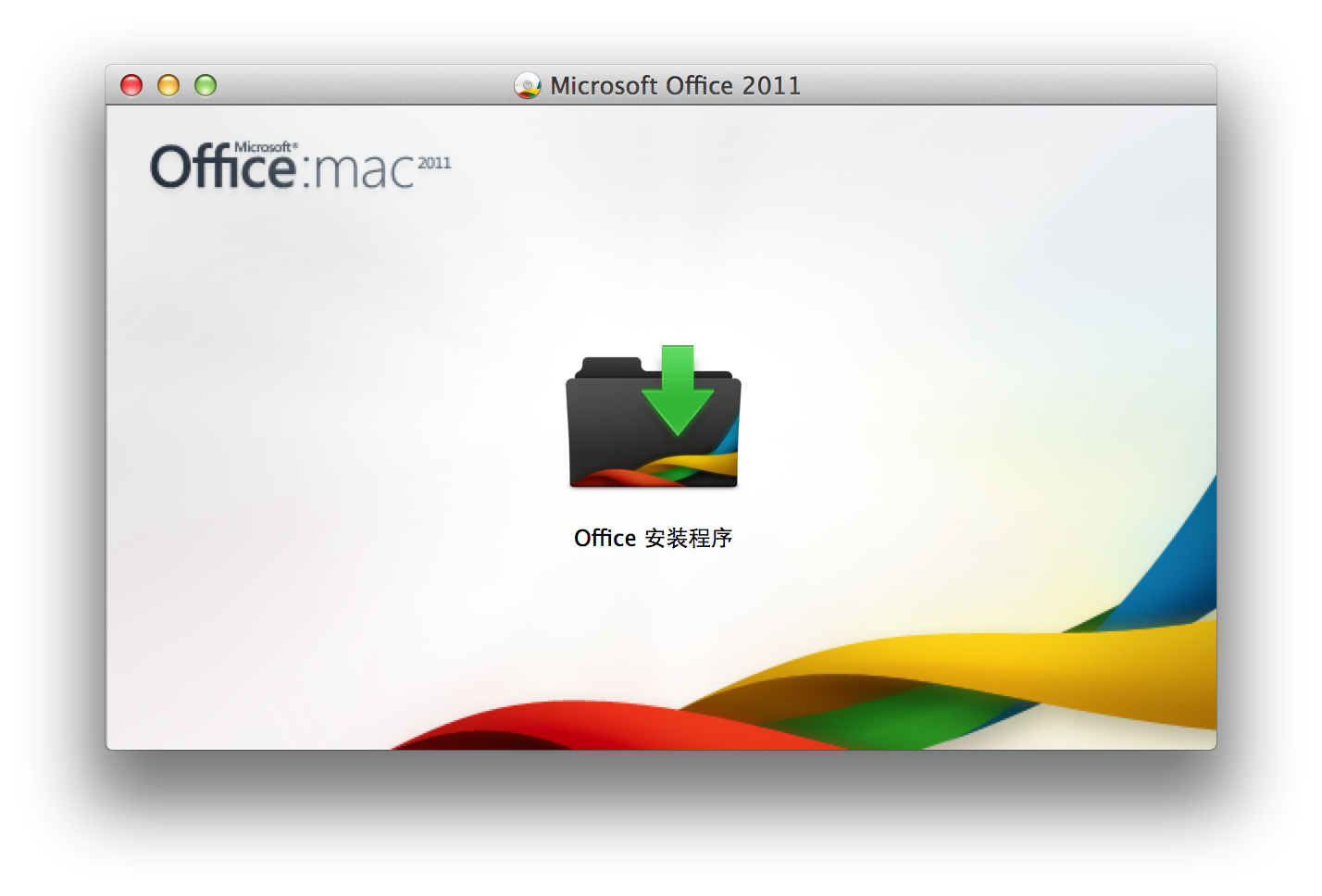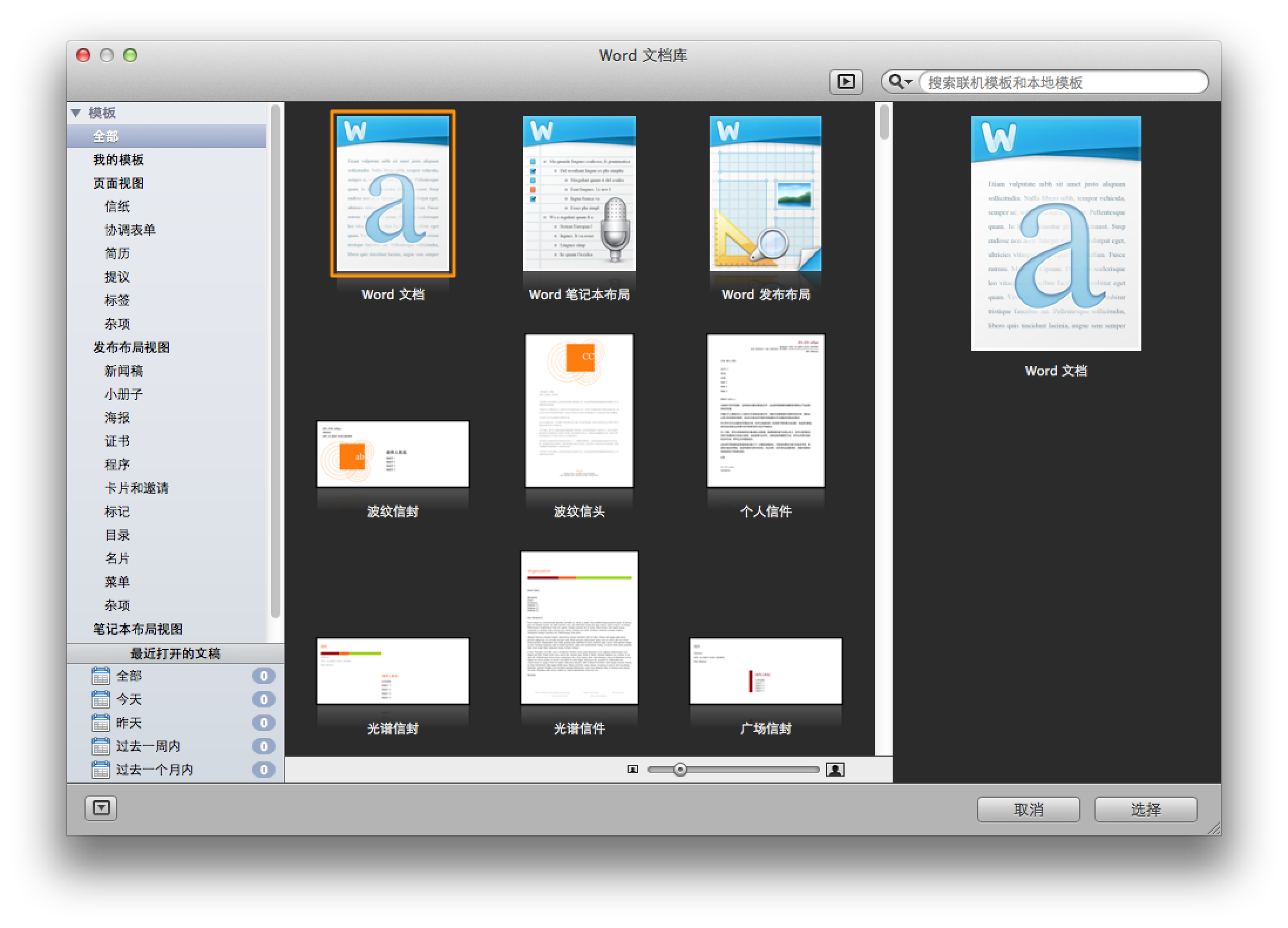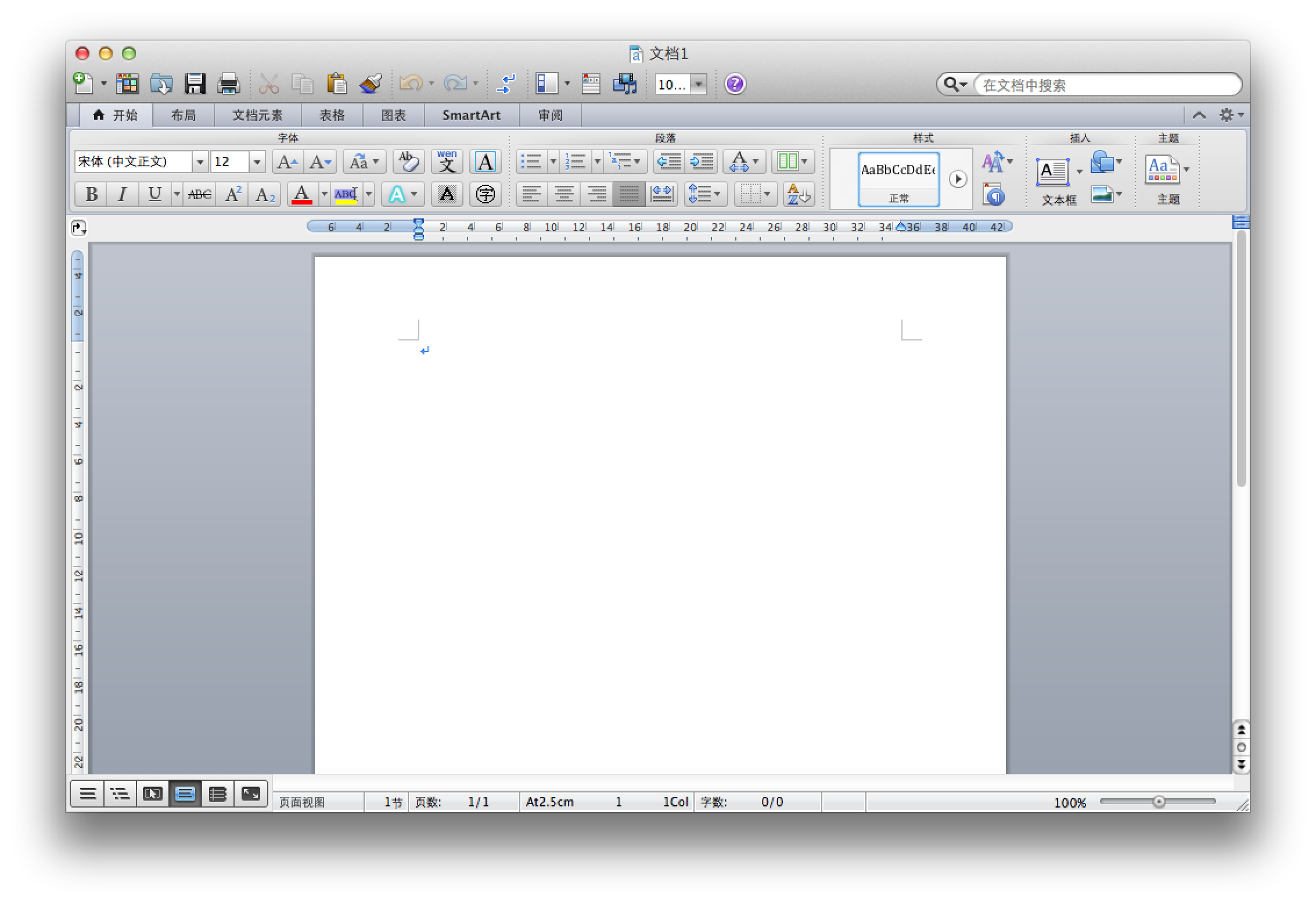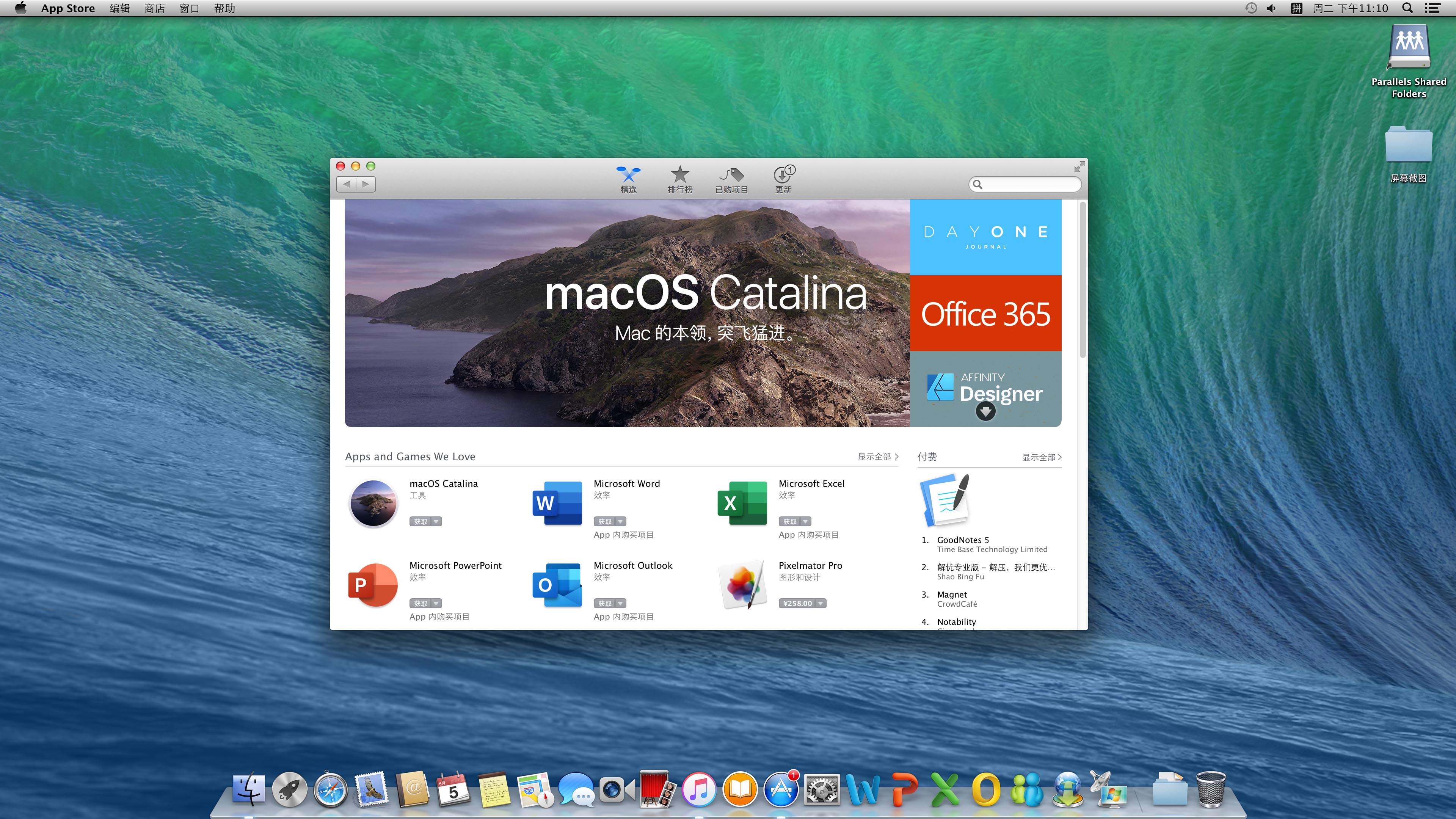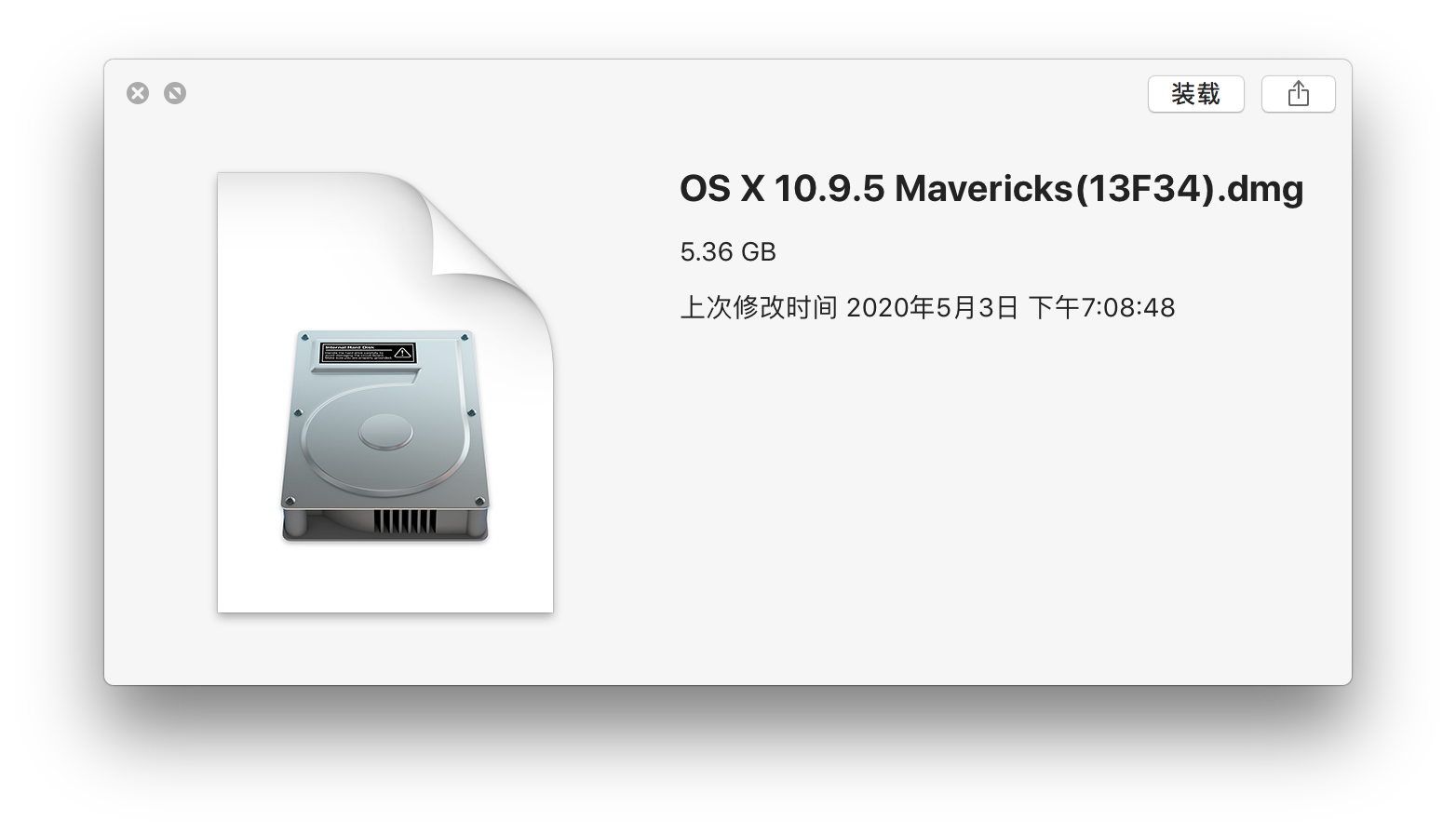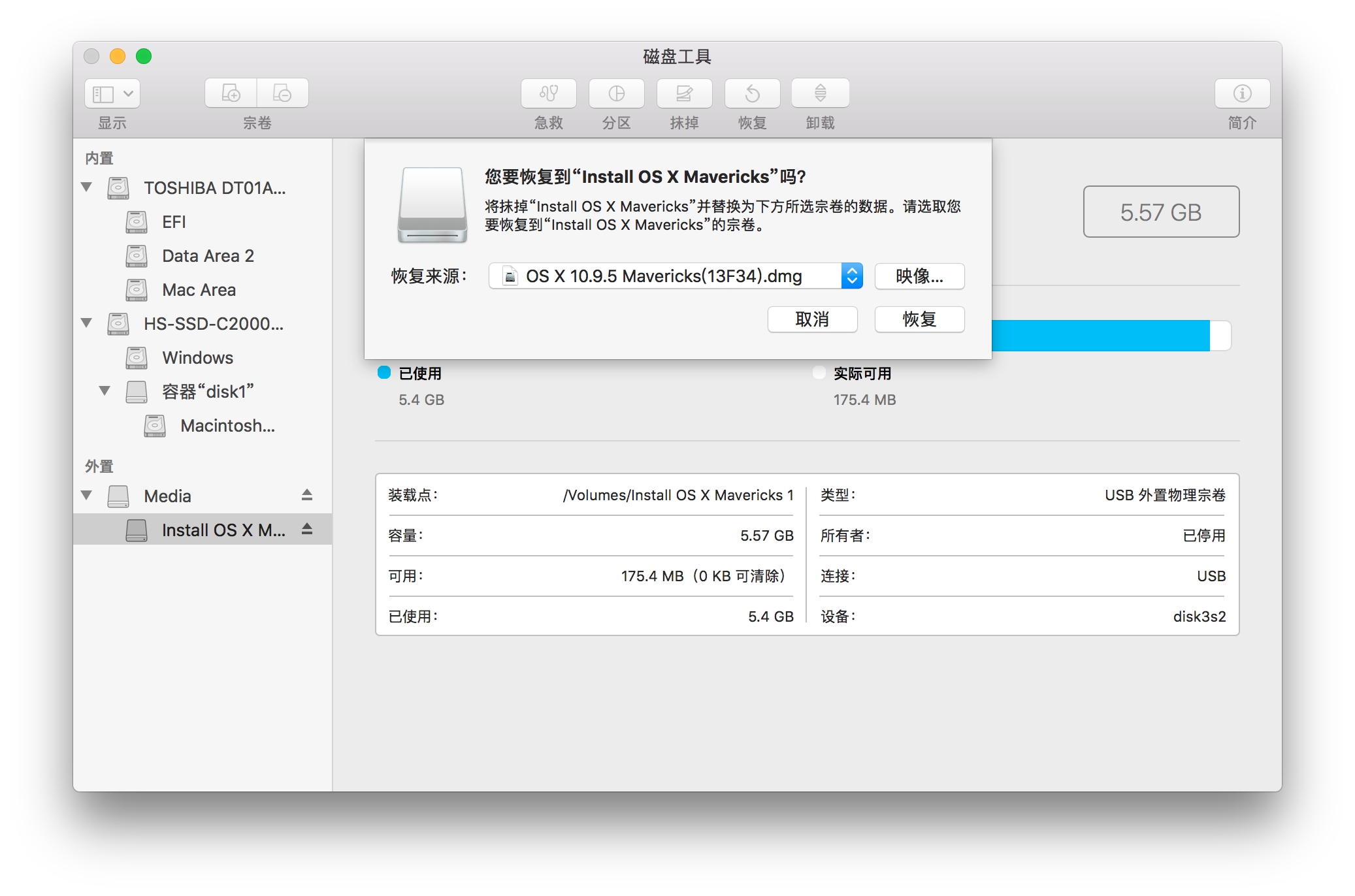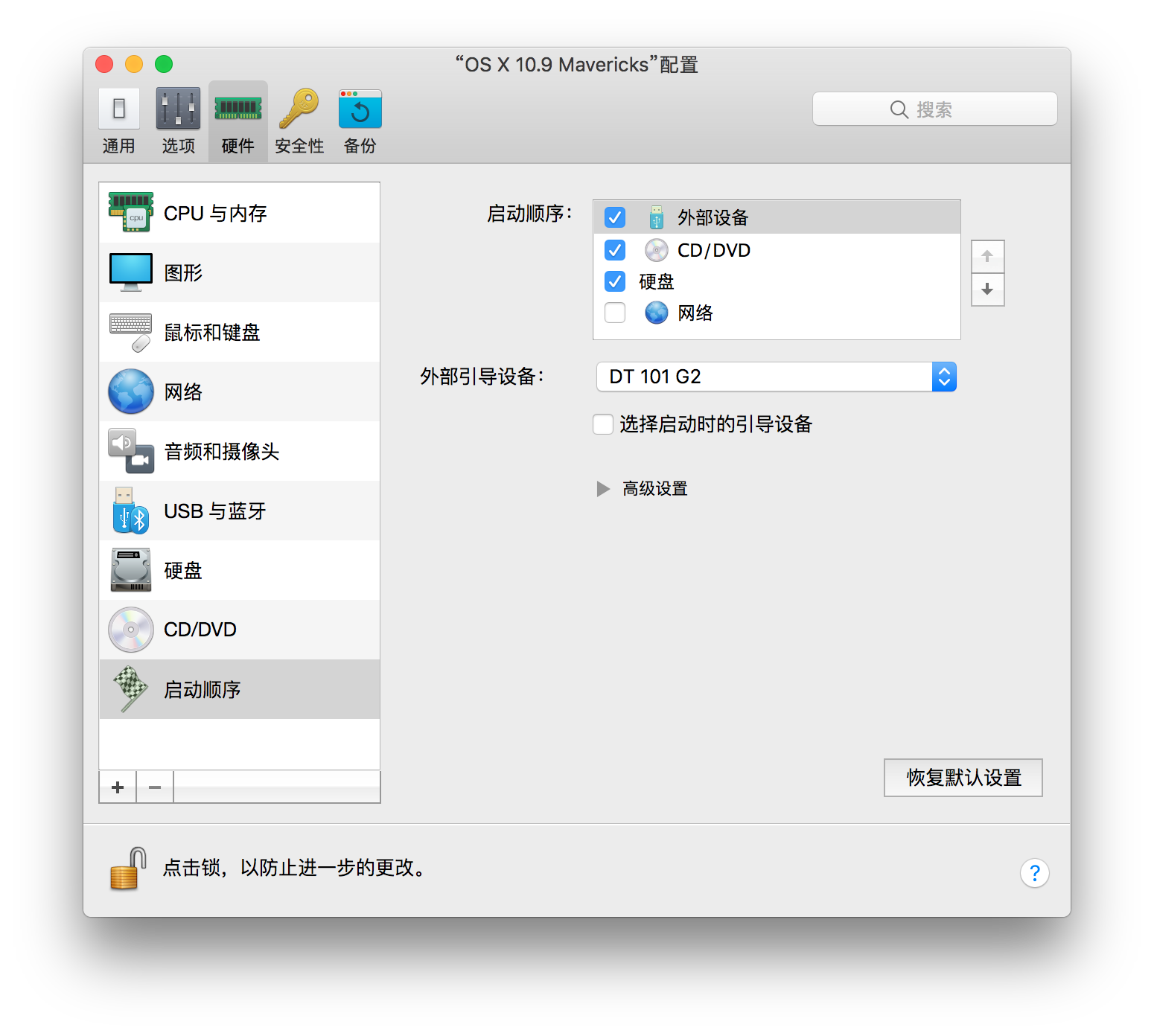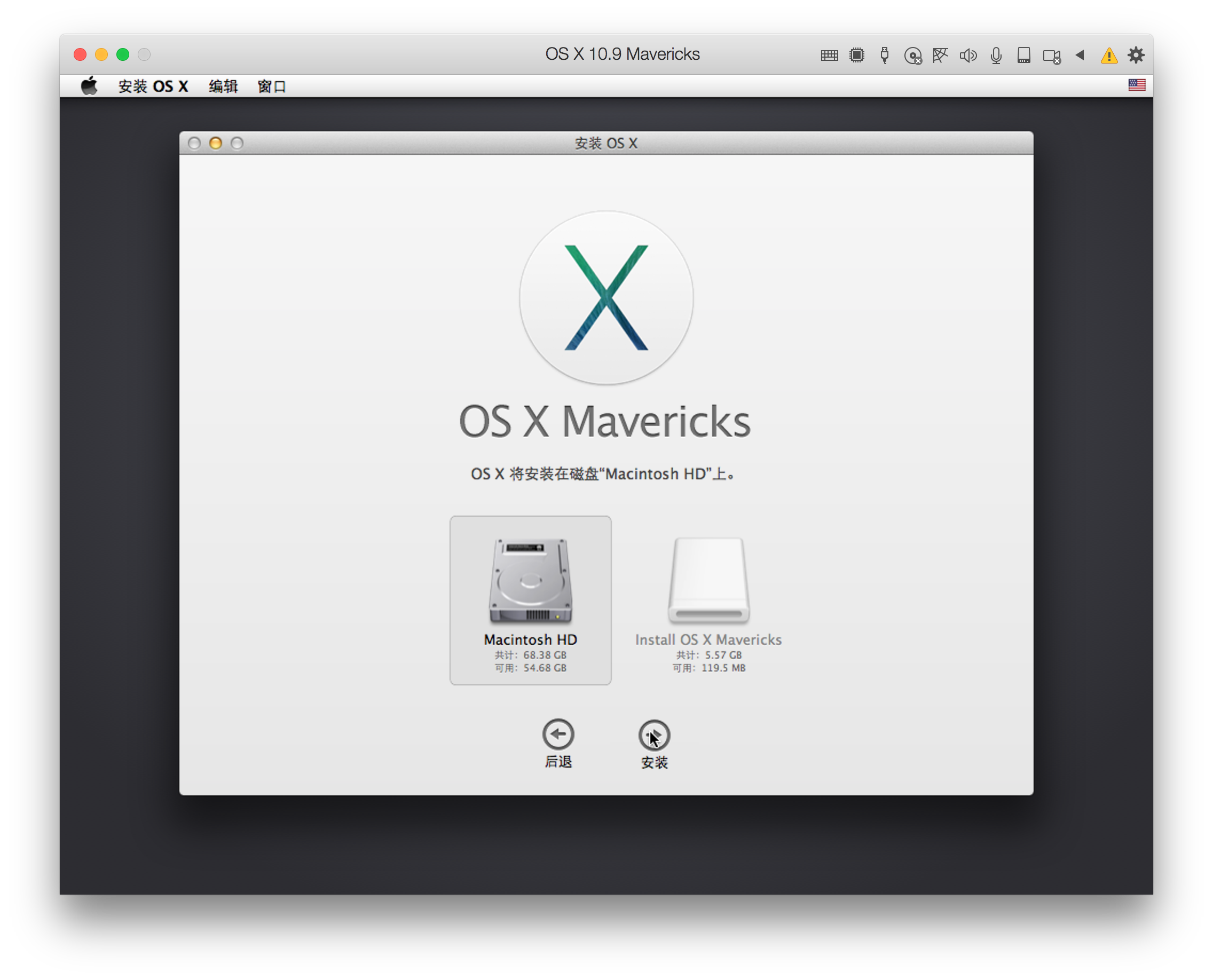⚠️超多图片预警,内容包括

安装
一直很喜欢拟物设计,特别是OS X 10.9和iOS6及之前的,可惜近年来扁平浪潮一发不可挡,每次买设备都完美避开拟物化设计最后的波浪,想想已经很多年没有用过拟物化设计的设备了。
最近看了几个乔布斯的发布会,看到那些精美的拟物化界面之后实在忍不住了。
既然要体验巅峰,肯定选最后一个拟物设计的系统10.9
但是在2020年安装OS X 10.9 Mavericks着实不是一件容易的事情,网上的教程停留在几年前,已经不太适应现在的环境,折腾了一天终于安装上了
教程开始
首先需要一个Parallels Desktop虚拟机,也就是传说中的PD虚拟机。当然VMWare也可以,但vmware在win上也能用,没意思。
准备工作
- Parallels Desktop虚拟机
- OS X 10.9 Mavericks完整镜像
- 一个大于8G的空u盘(至于为什么后面会说,可能有更好的办法)
⬇️如果对我怎么折腾感兴趣的话,可以打开瞧瞧,因为觉得啰嗦还是折叠了
非常啰嗦的折腾过程
第一次打开PD,会弹出这个界面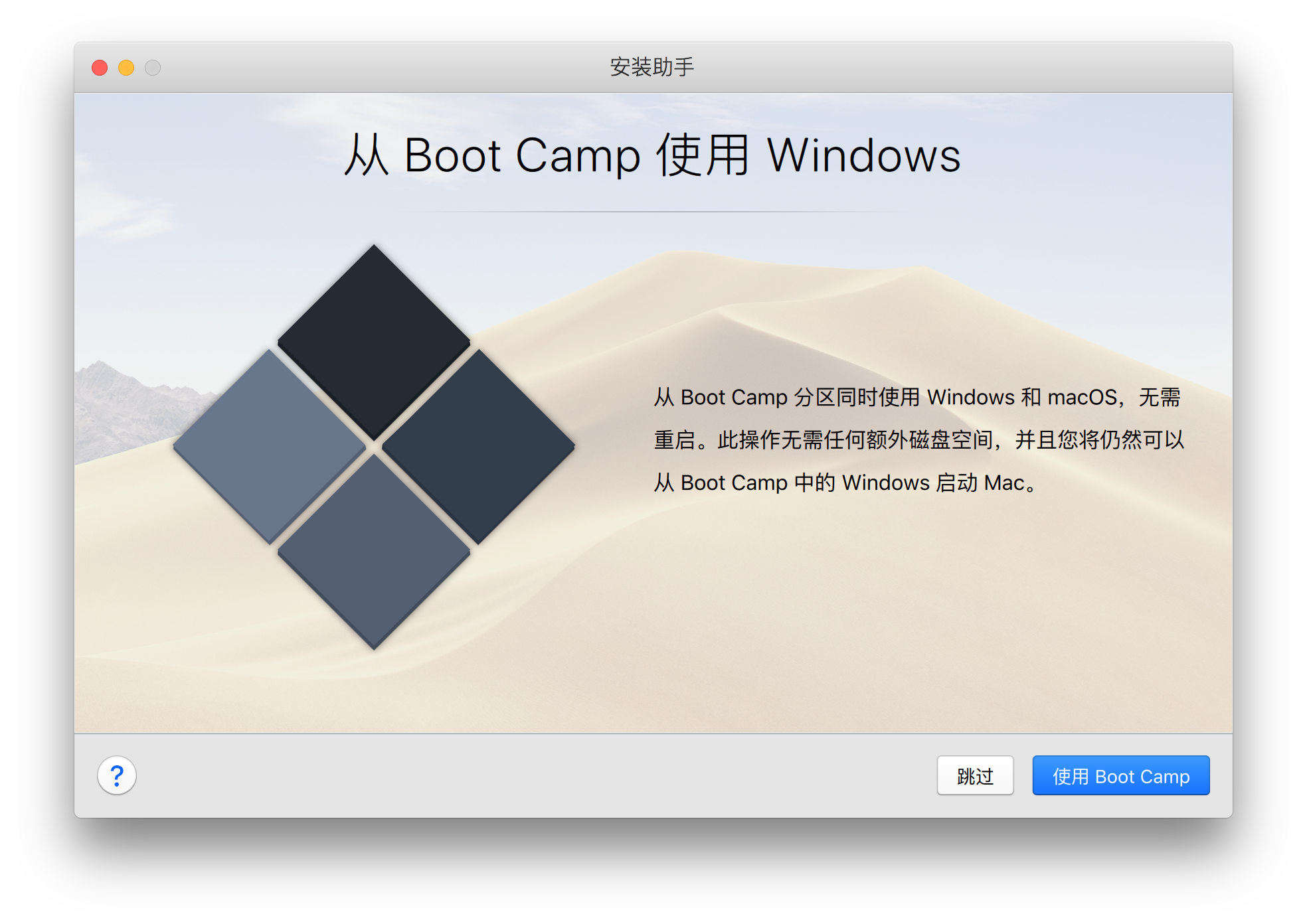
竟然能直接把Boot Camp系统拿过来用。。。孤落寡闻了
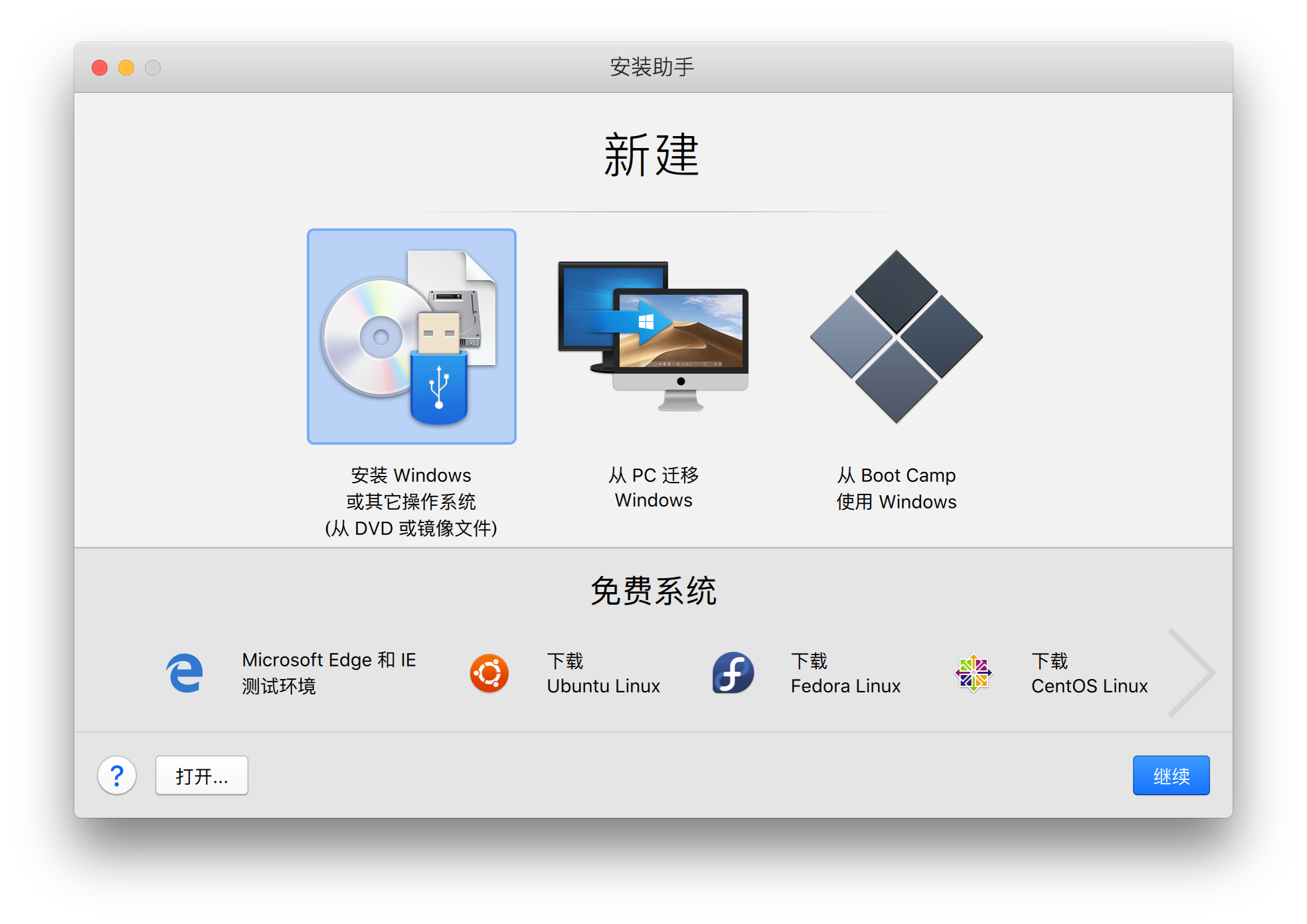
直接用镜像新建虚拟机
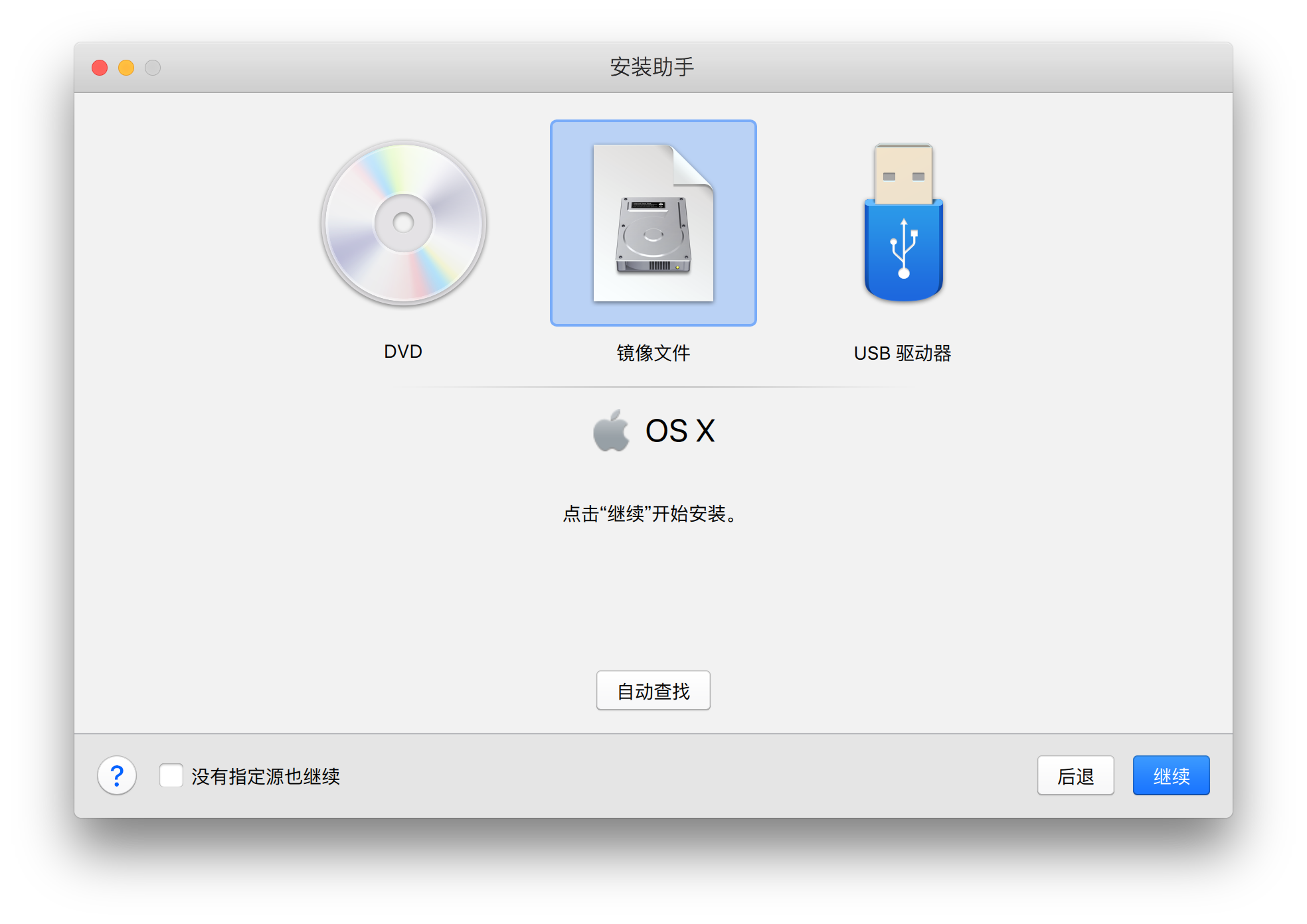
开机,漂亮的图标出来了
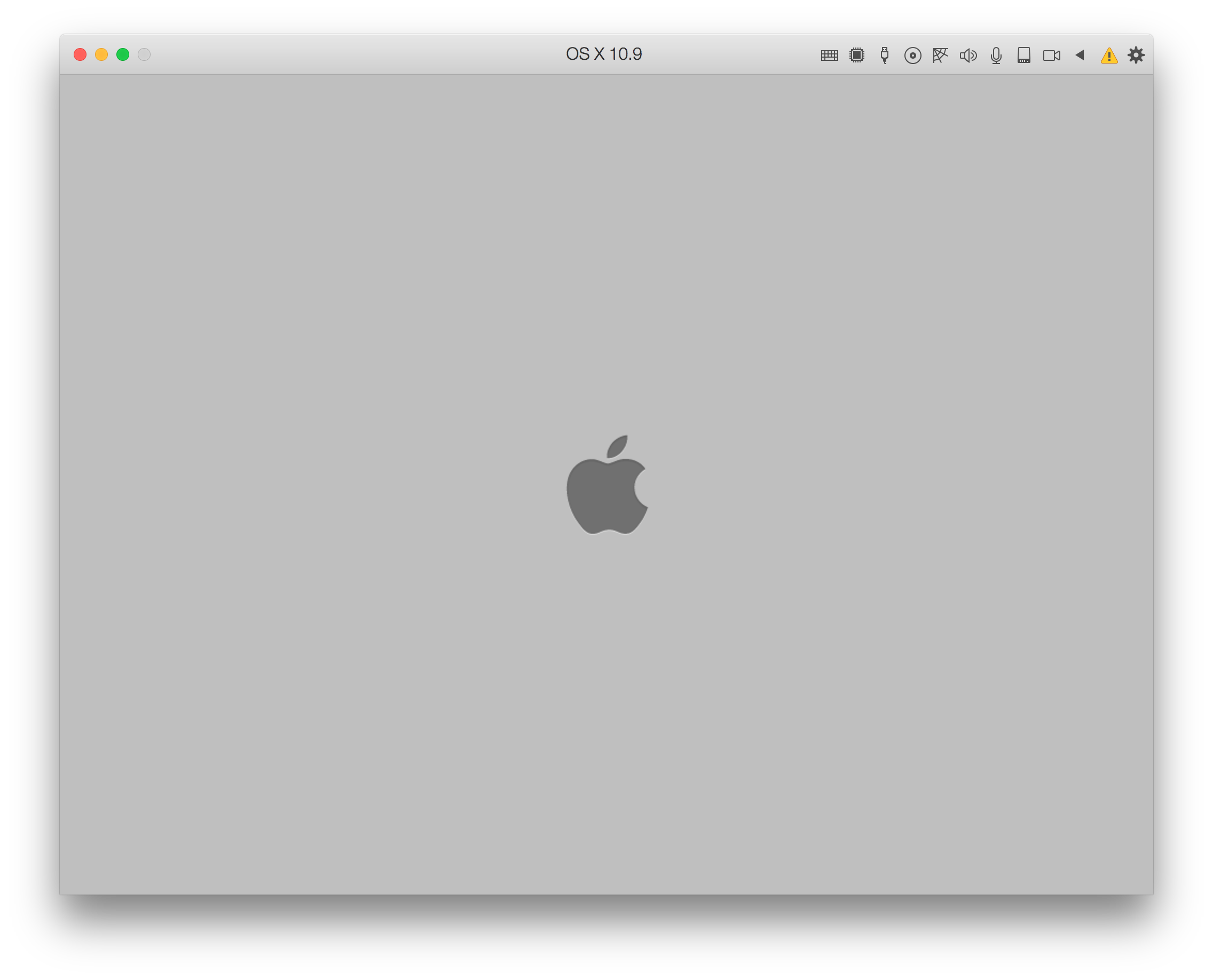
到此一切正常
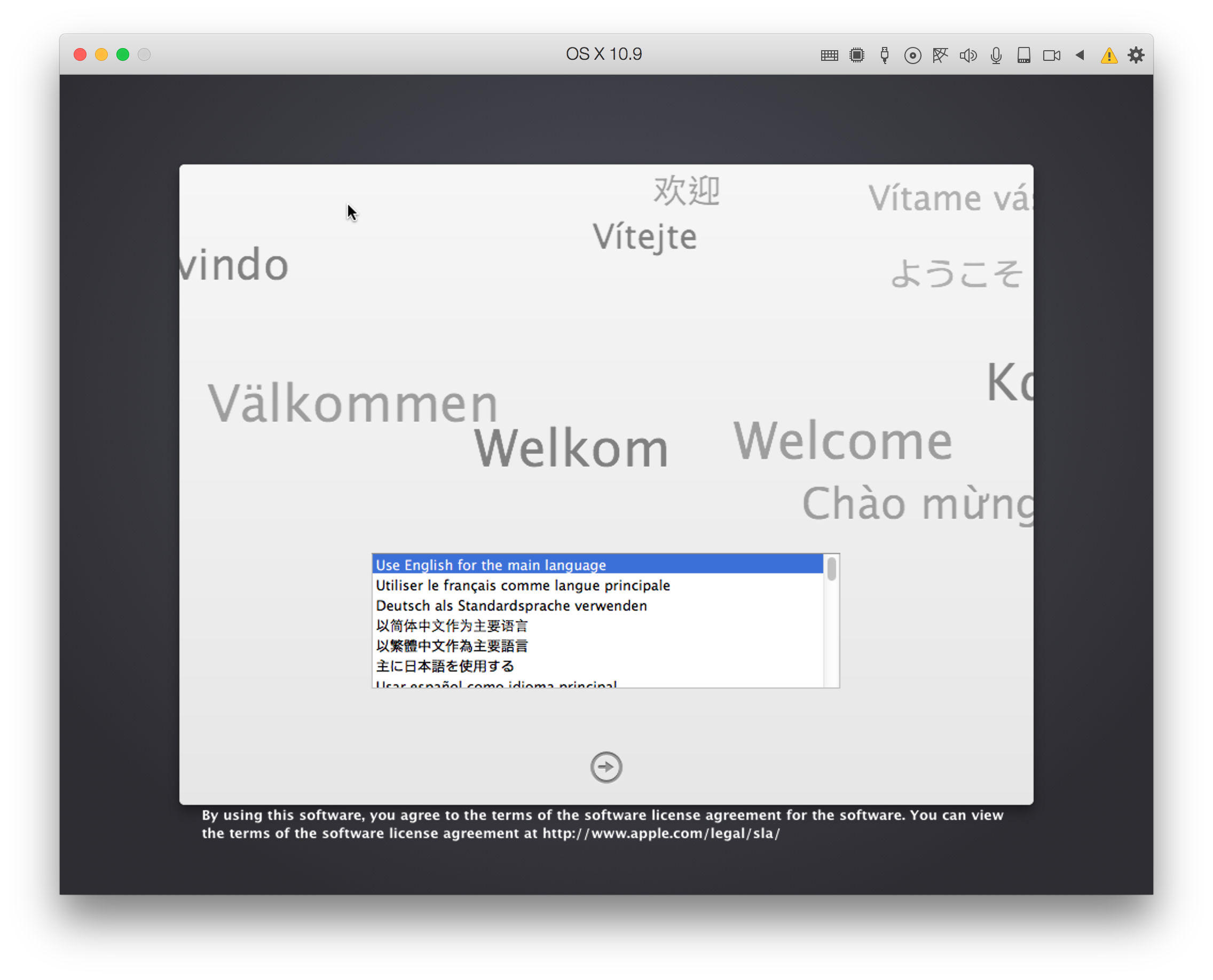
熟练的点开安装
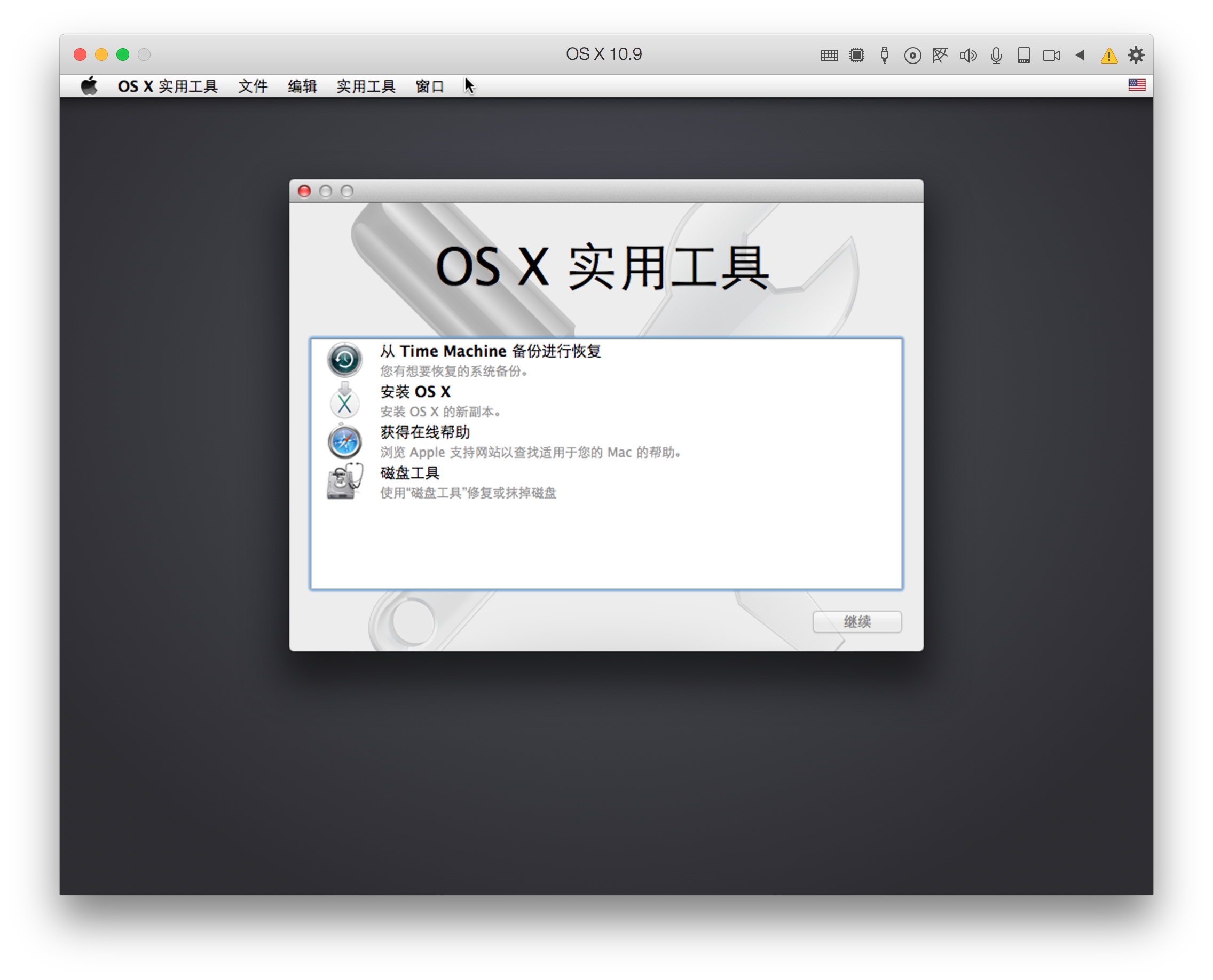
⚠️这里第一个问题出现了
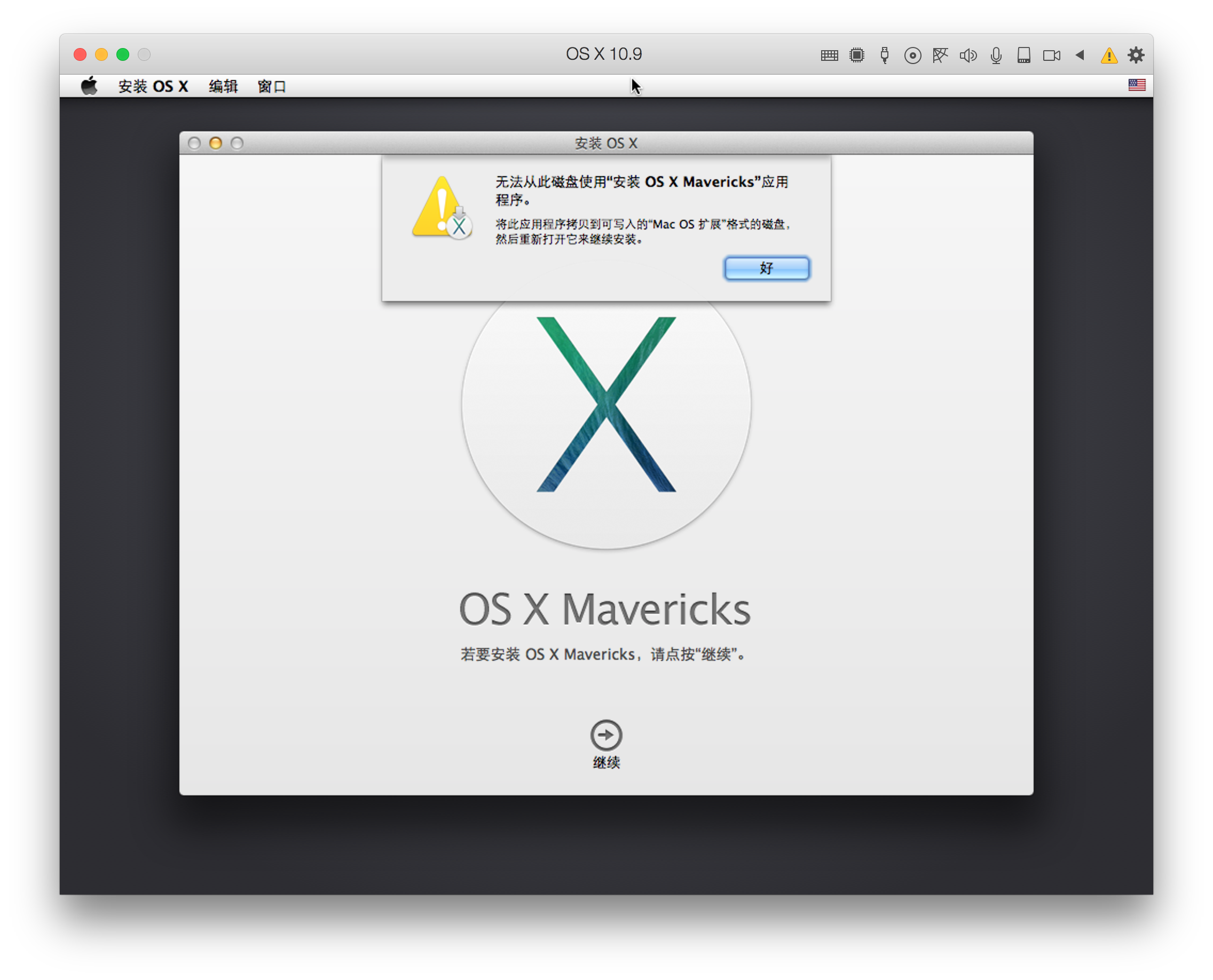
本来以为这是我操作不当的原因,重新建了几个虚拟机还是有这个问题。
细想了一下,出现这个问题大概是因为系统安装需要经历复制文件-重启-安装的过程,如果镜像的分区不能读写,无法完成以下操作,对于已经安装了mac系统的情况下,挂载安装镜像之后,把里面的安装 OS X Mavericks.app拖到桌面上再运行就可以了,但对于没有任何系统的虚拟机来说不行。
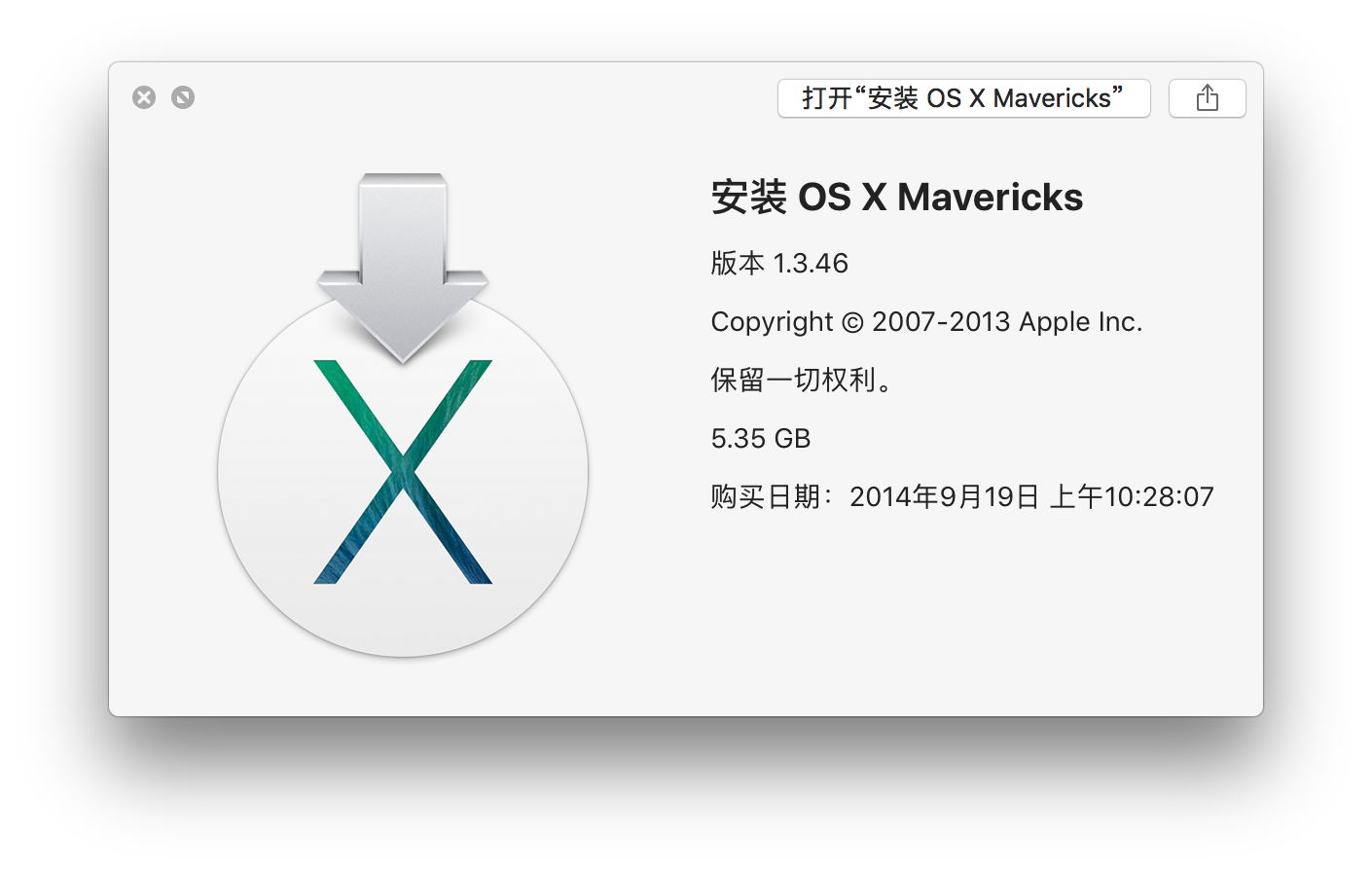
对于虚拟机的情况,威锋网有一个2017年的帖子介绍了方法
但我尝试几次之后之后都是开机禁行,而且之后用u盘启动也是一样,不知道是因为我方法不对还是因为不适合现在新的环境
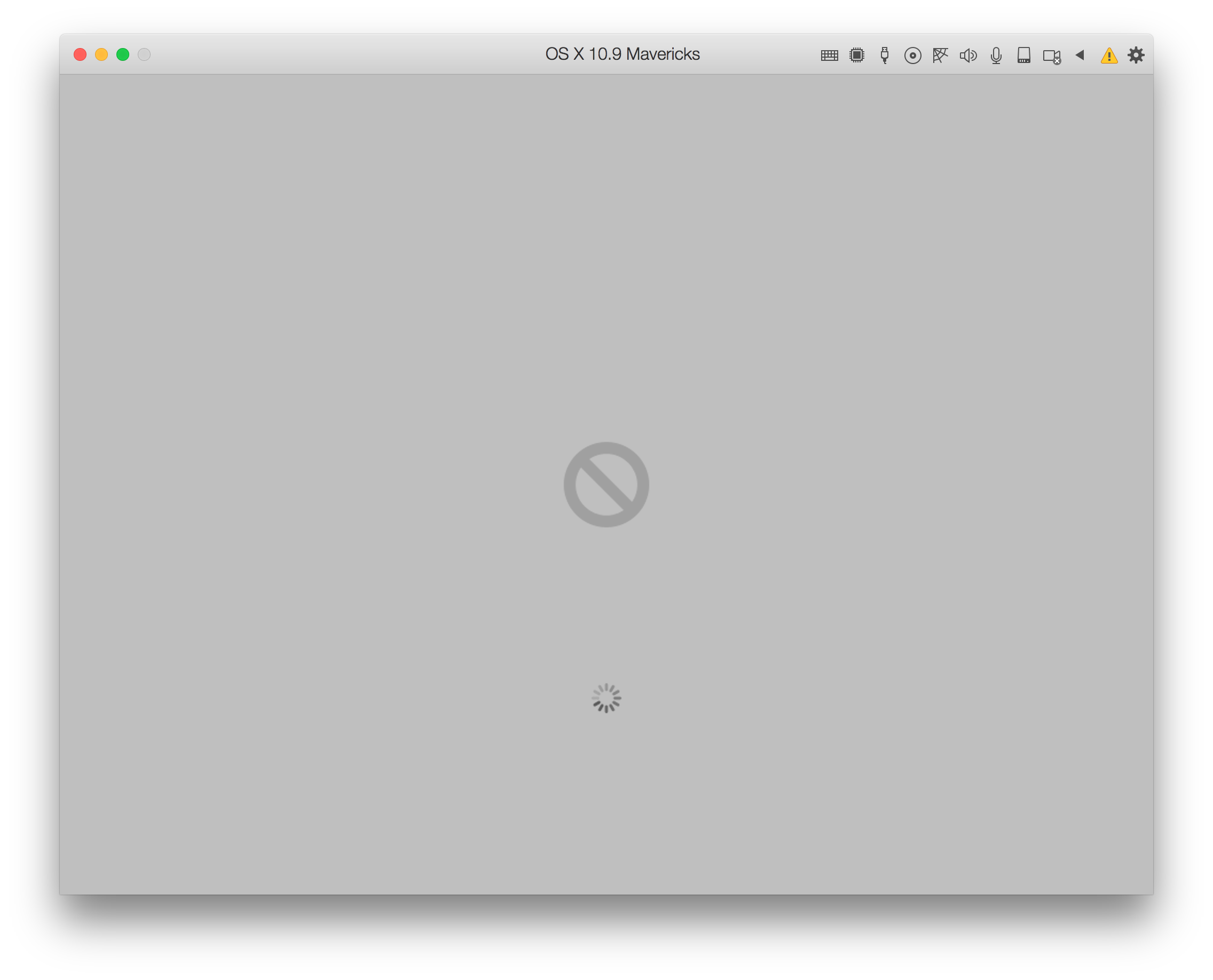
那么我直接用InstallESD.dmg里的BaseSystem.dmg启动呢?
BaseSystem.dmg其实和白苹果的recovery分区有相同的作用,可以联网恢复系统(我打开之后才知道的)

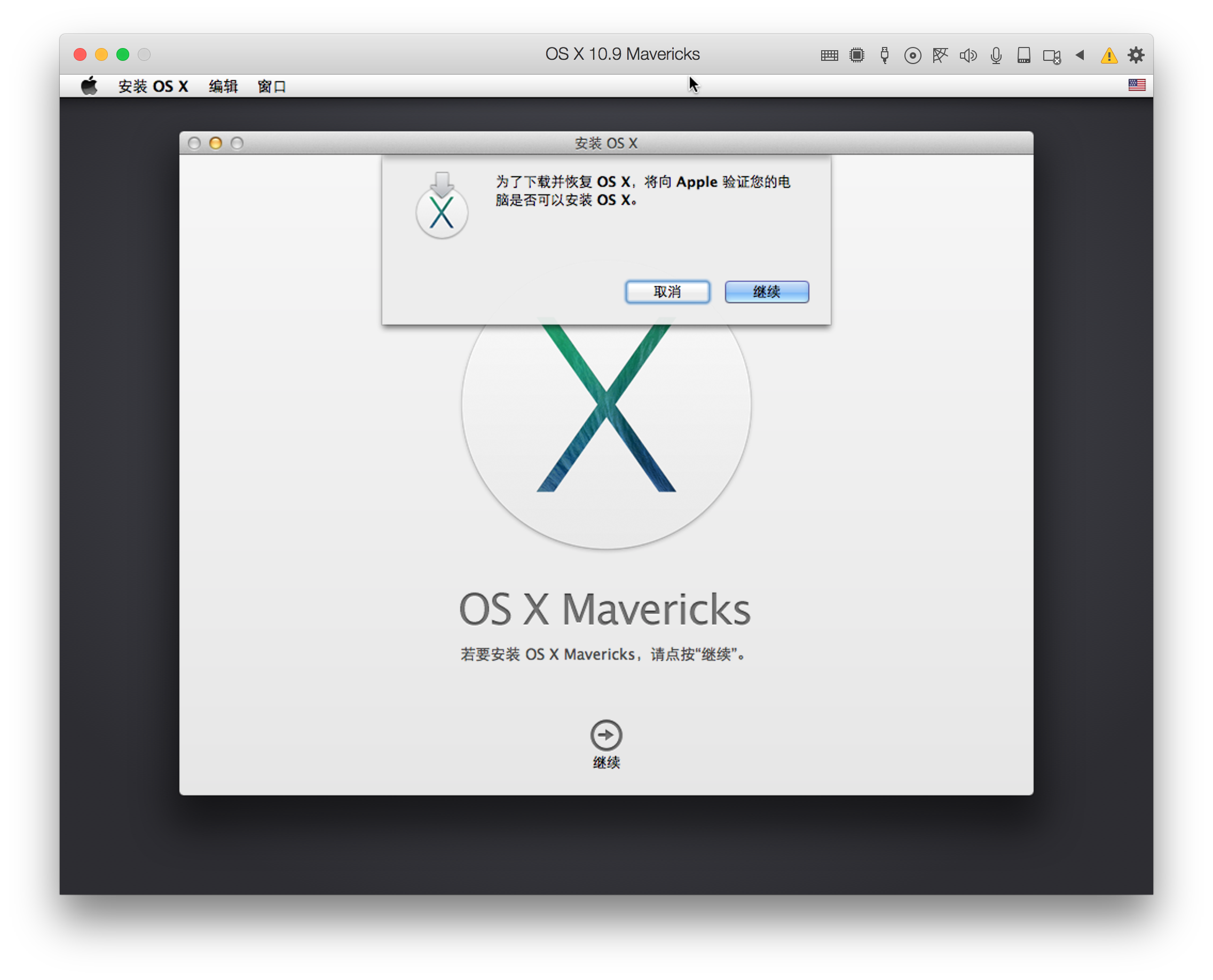
当时打开看到联网恢复的时候激动了一下,但又被现实浇灭了
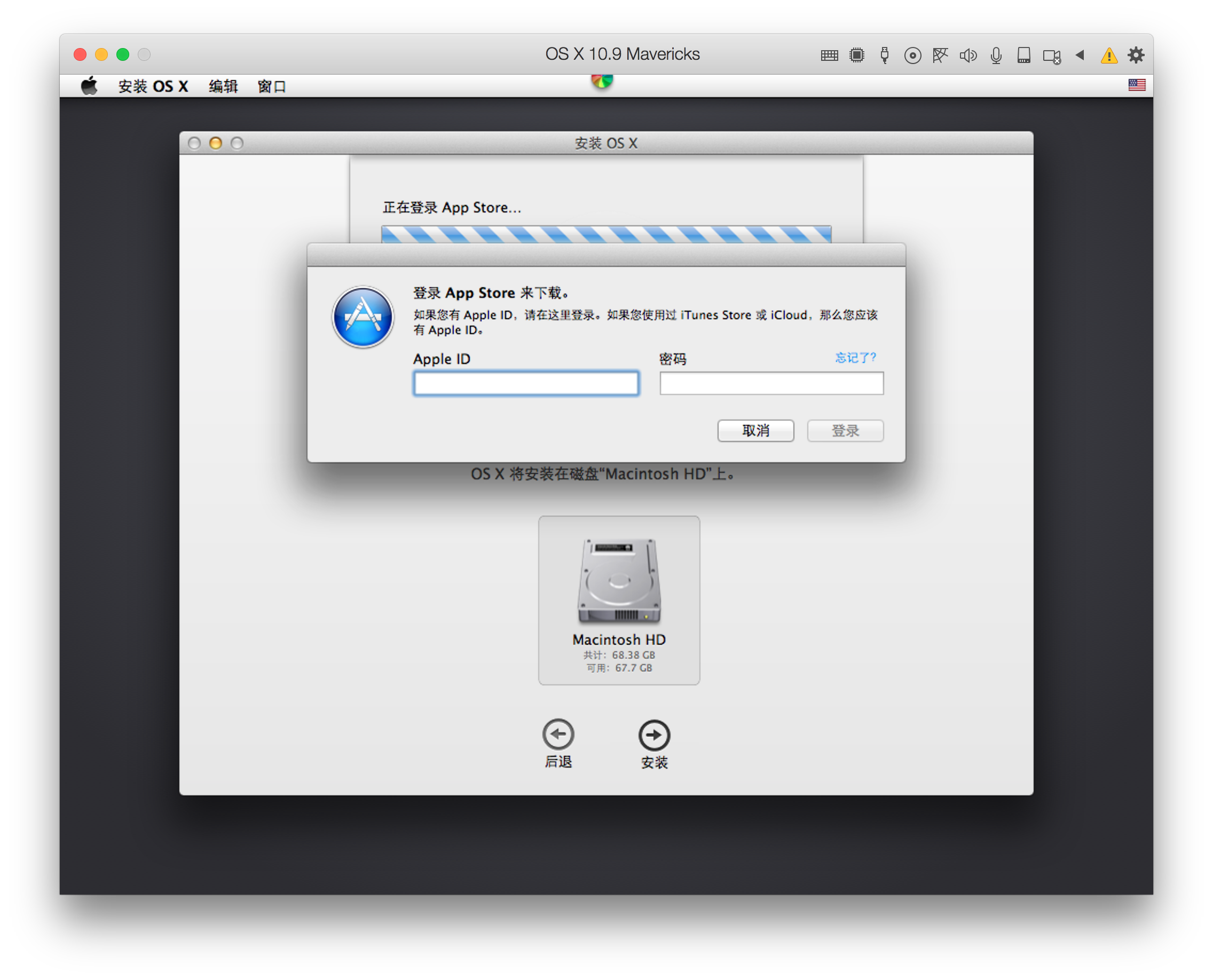
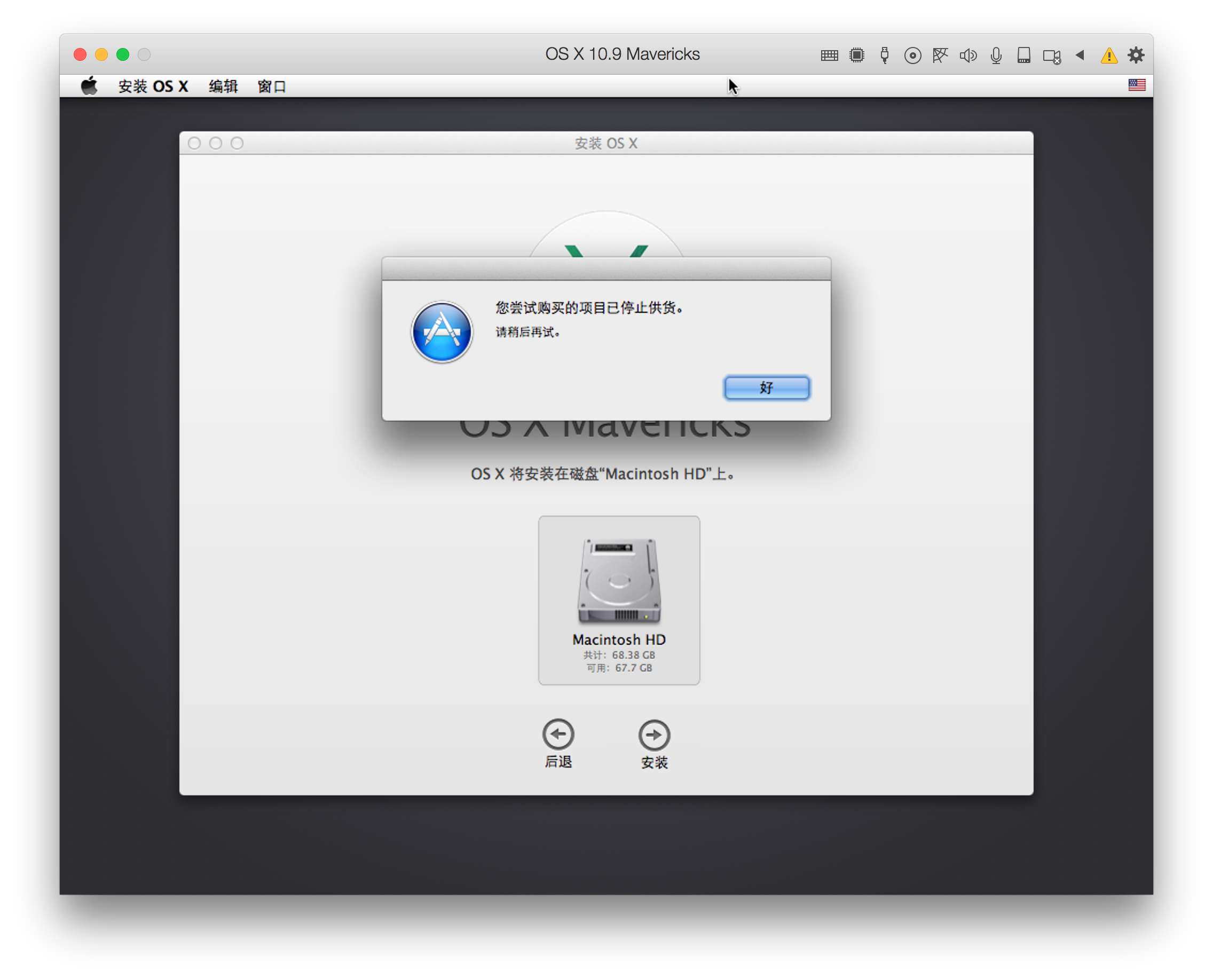
网上查了一下,这个已经下架了,但几年前的帖子说其他地区没下架,抱着试试看的态度,找朋友借了个号,试了一下日区。。。嗯还是熟悉的味道
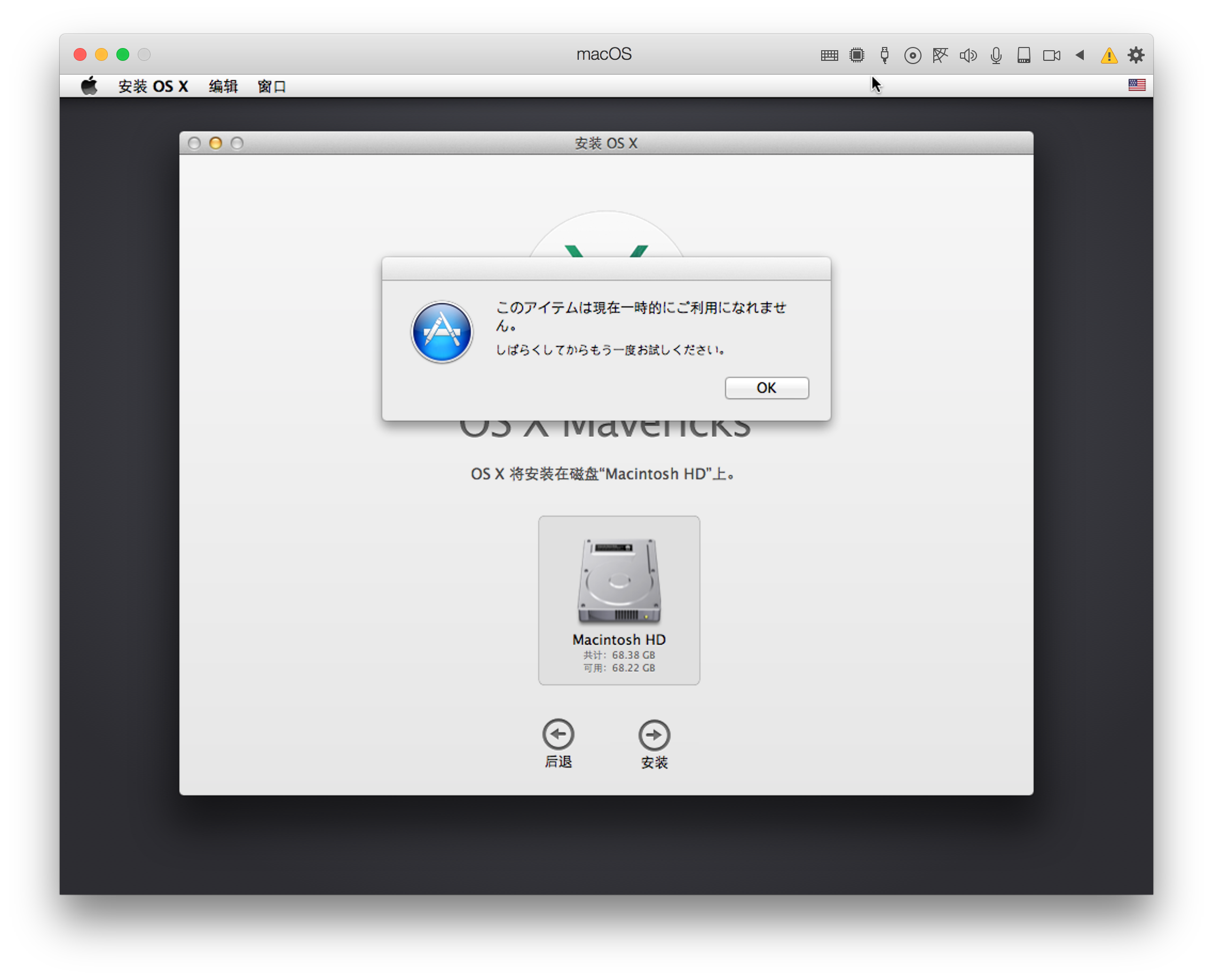
好了,你展开的啰嗦的折腾过程到此结束,下面是正确做法
下载好镜像
![屏幕快照 2020-05-06 上午1.02.32.png]()
使用磁盘工具恢复到你准备的U盘里![屏幕快照 2020-05-06 上午1.03.39.png]()
如果恢复失败,可以用balenaEtcher
balenaEtcher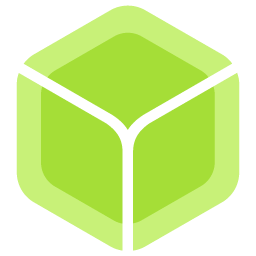
修改启动顺序,设置你刚刚做好的U盘为
外部引导设备![屏幕快照 2020-05-06 上午1.09.58.png]()
这样就能正常进入安装界面了
![屏幕快照 2020-05-05 下午7.09.15.png]()
⚠️如果卡在最后1秒钟,可以尝试返回开始的界面,使用磁盘工具把Macintosh HD改成MacHDD,不知道是什么原理。
重启之后进入第二阶段安装,等待安装完毕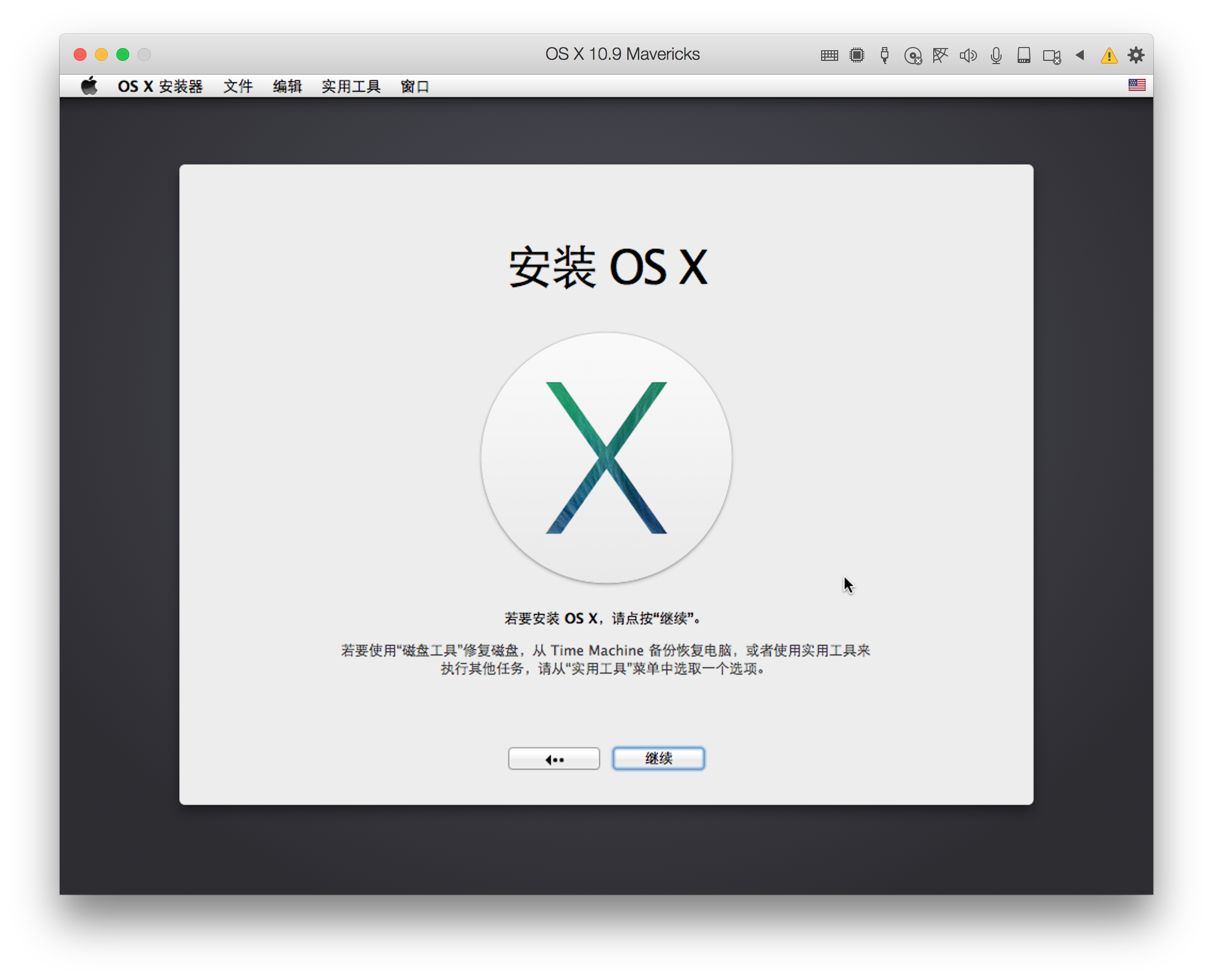
点击虚拟机右上角⚠️按钮安装增强工具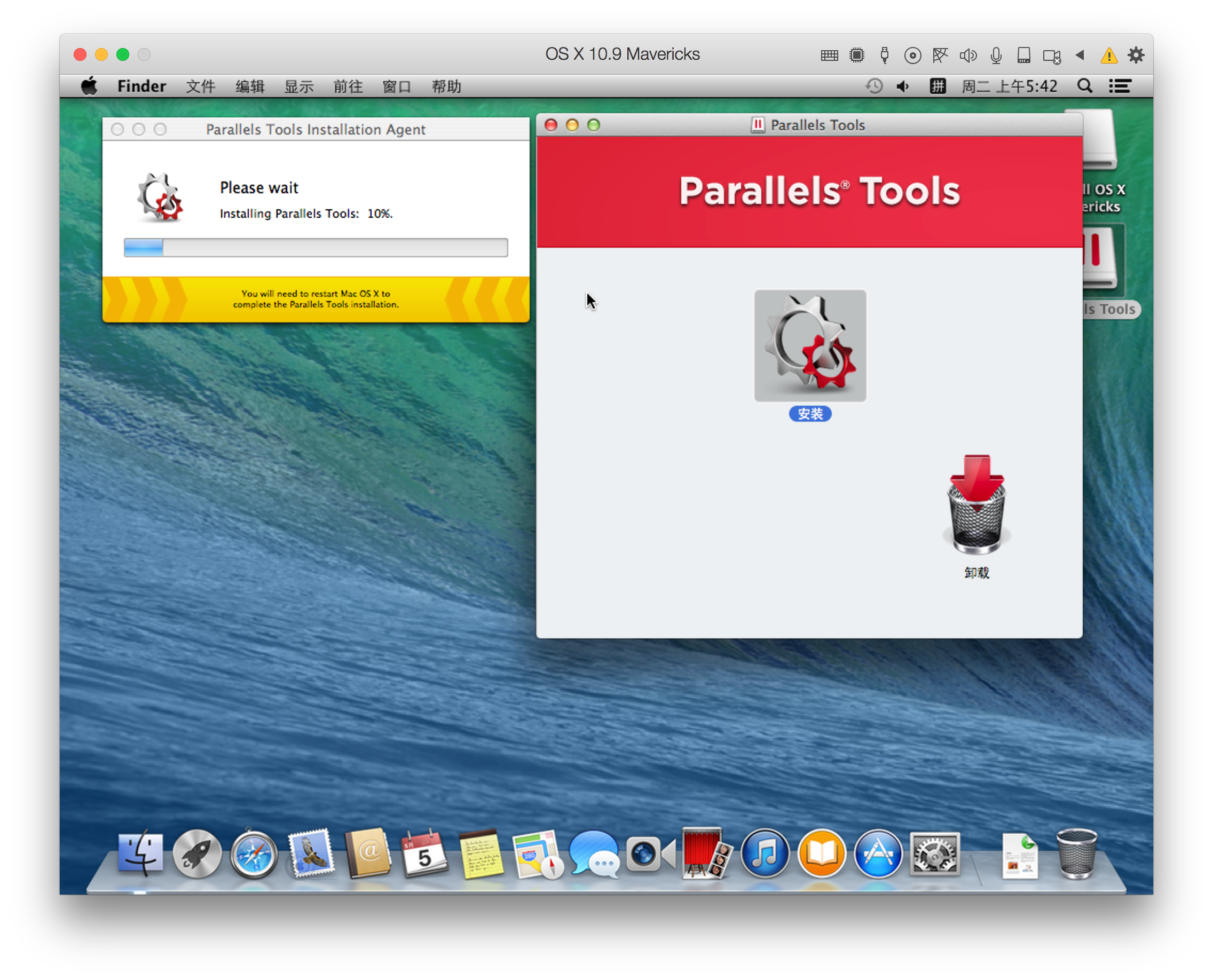
开机设置图赏
多图,点击展开
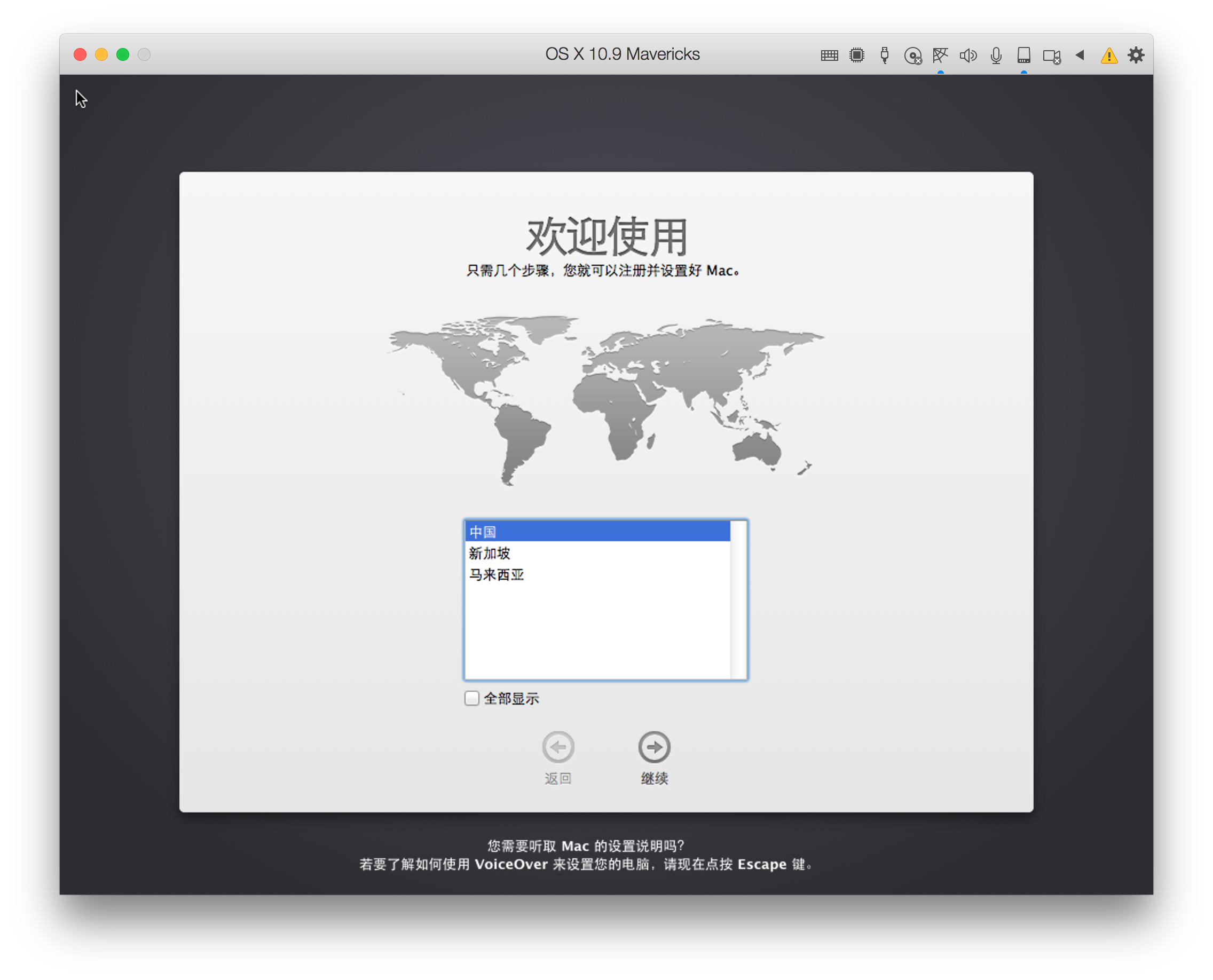

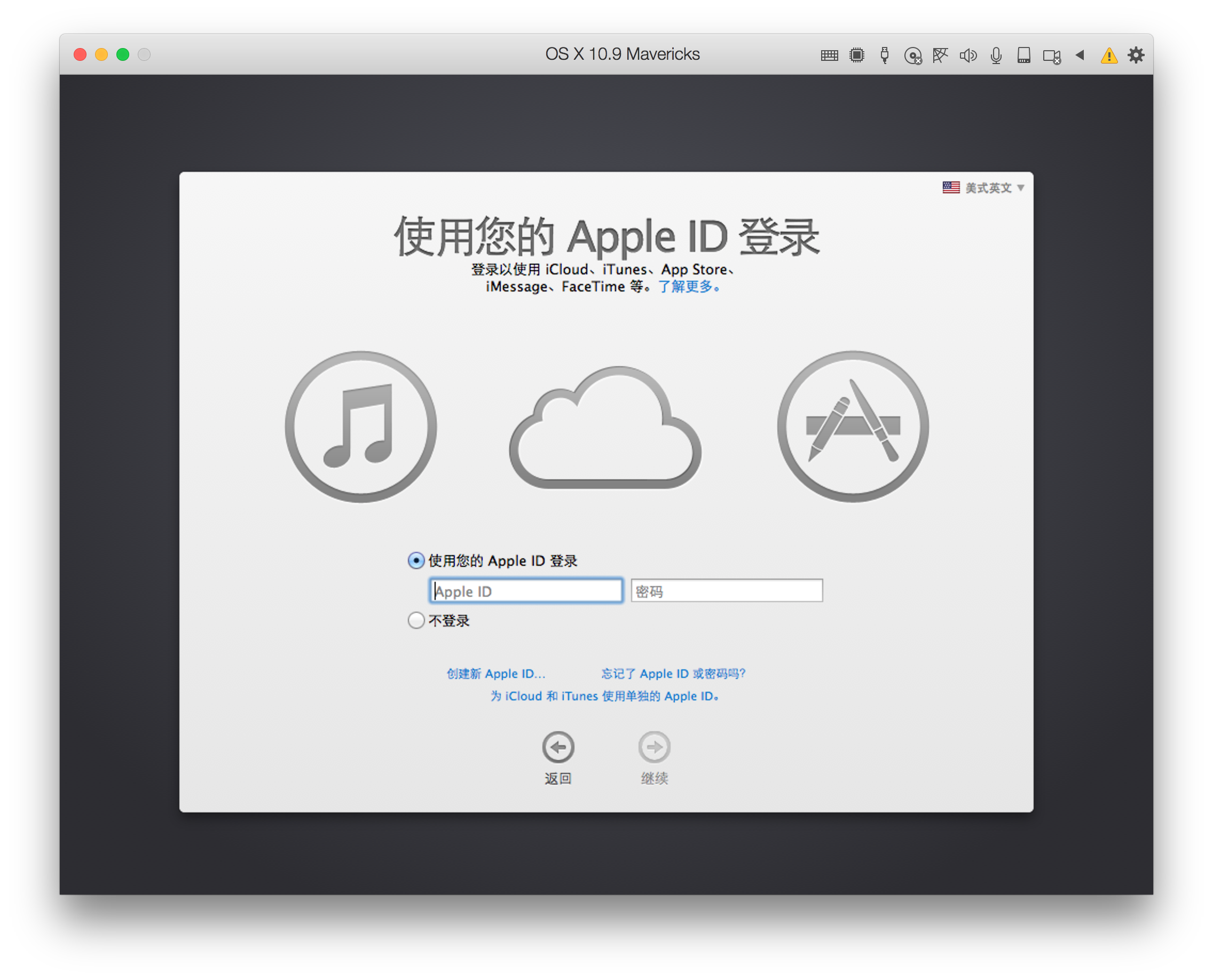
13年的系统竟然支持双重认证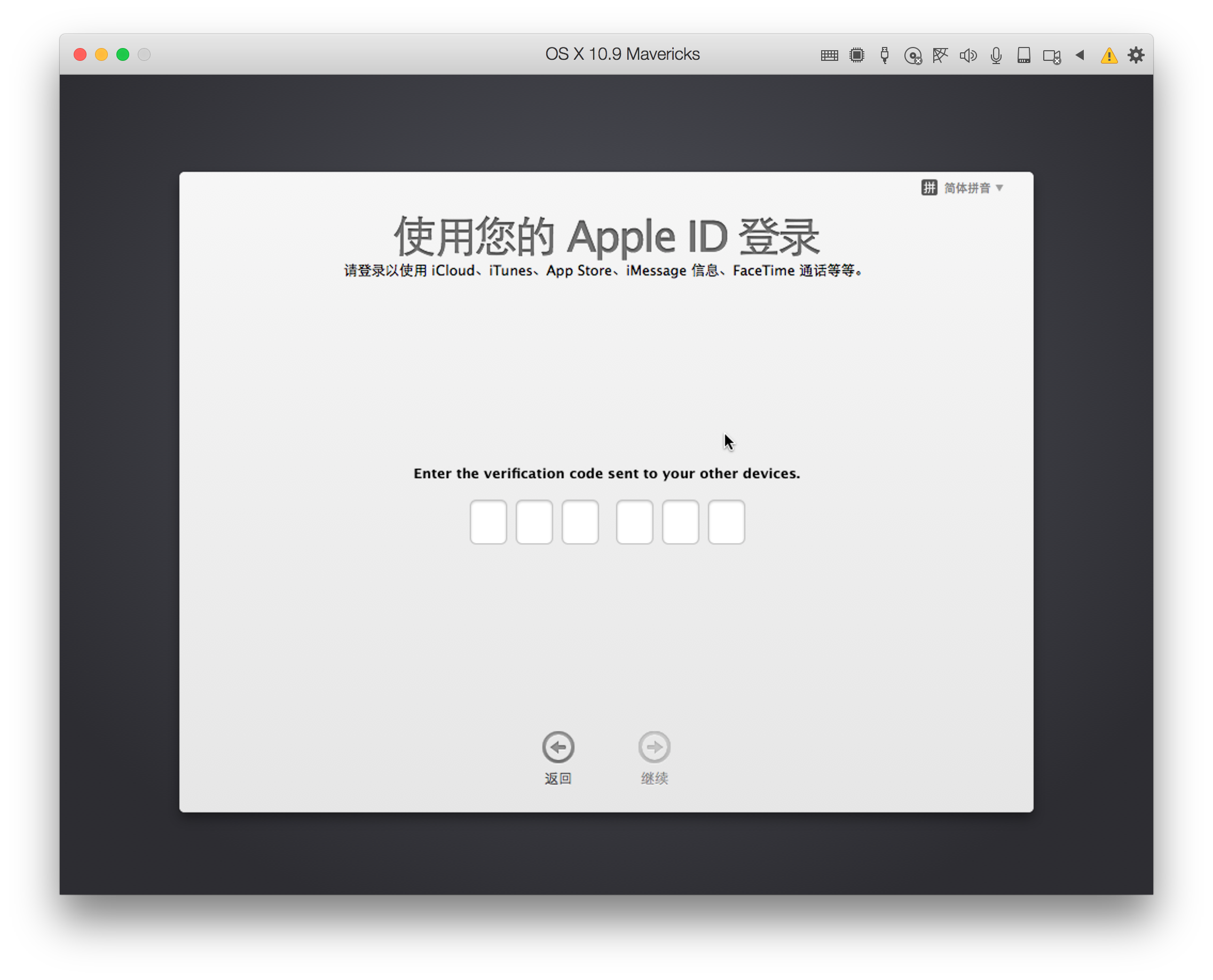
这里的键盘是第一代Magic keyboard,pd虚拟机会直接用宿主机的硬件信息,所以这里识别的是台式(虽然这是一个2013年不存在的型号)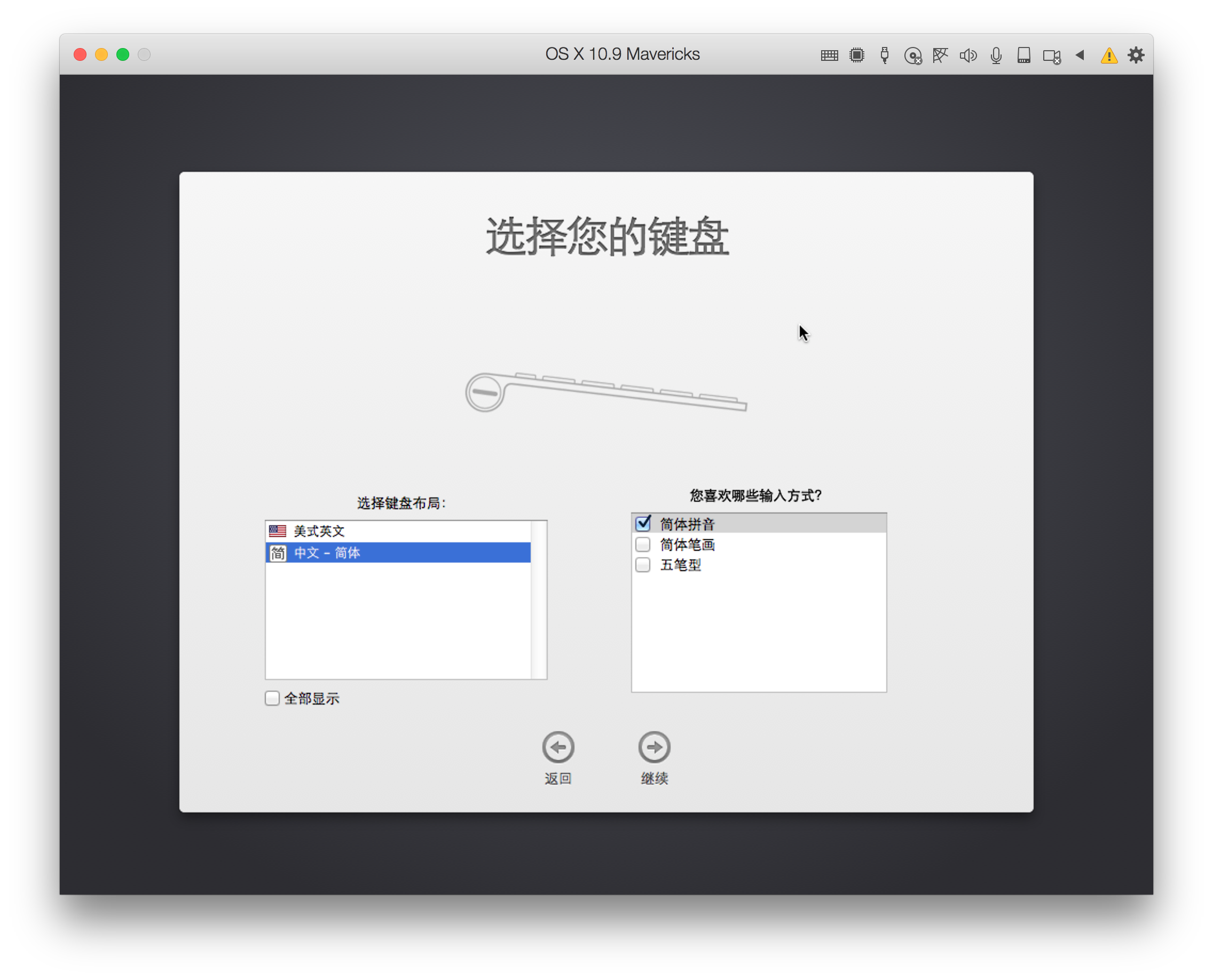
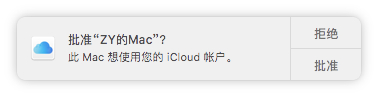
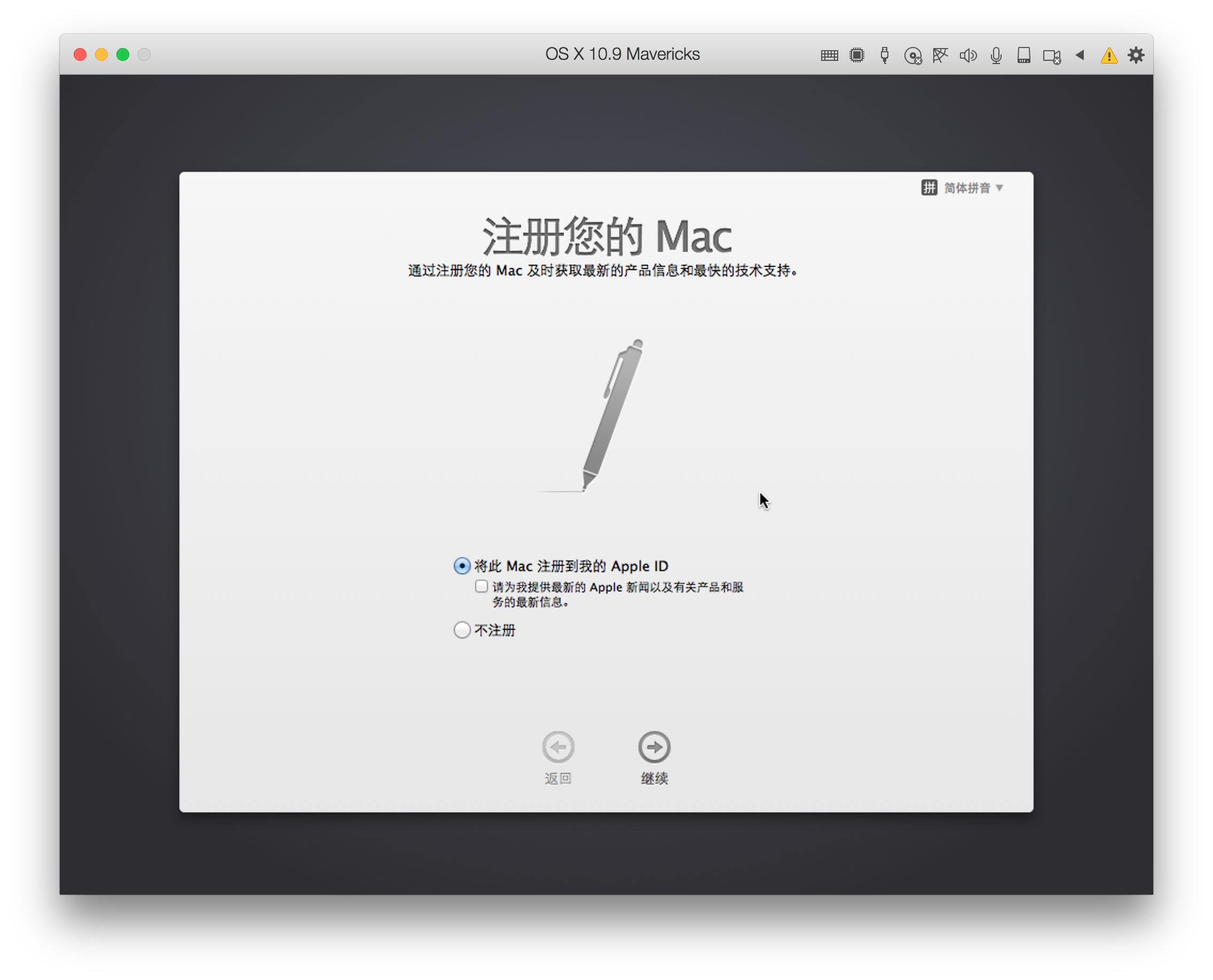
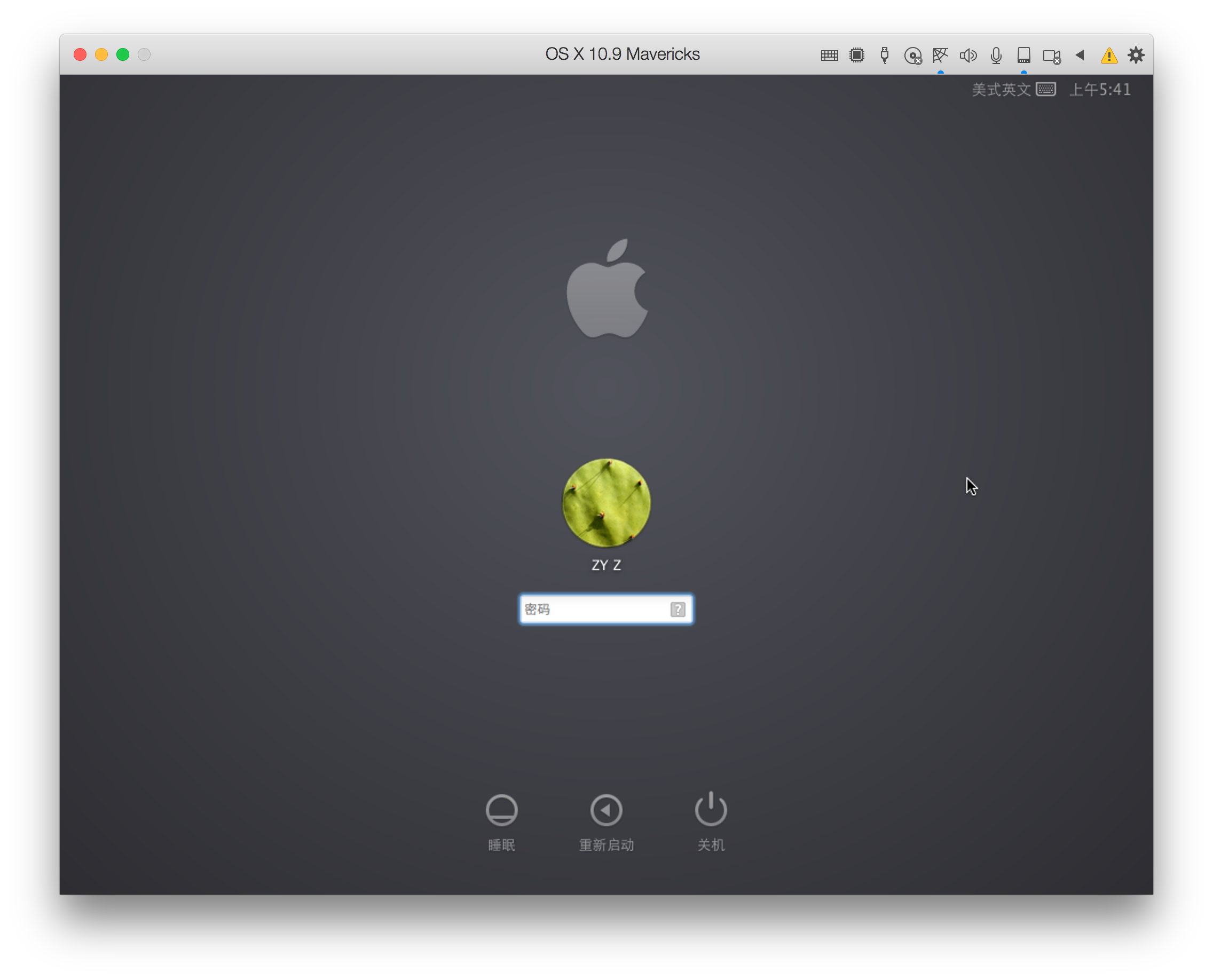
体验拟物
走马观花的概览
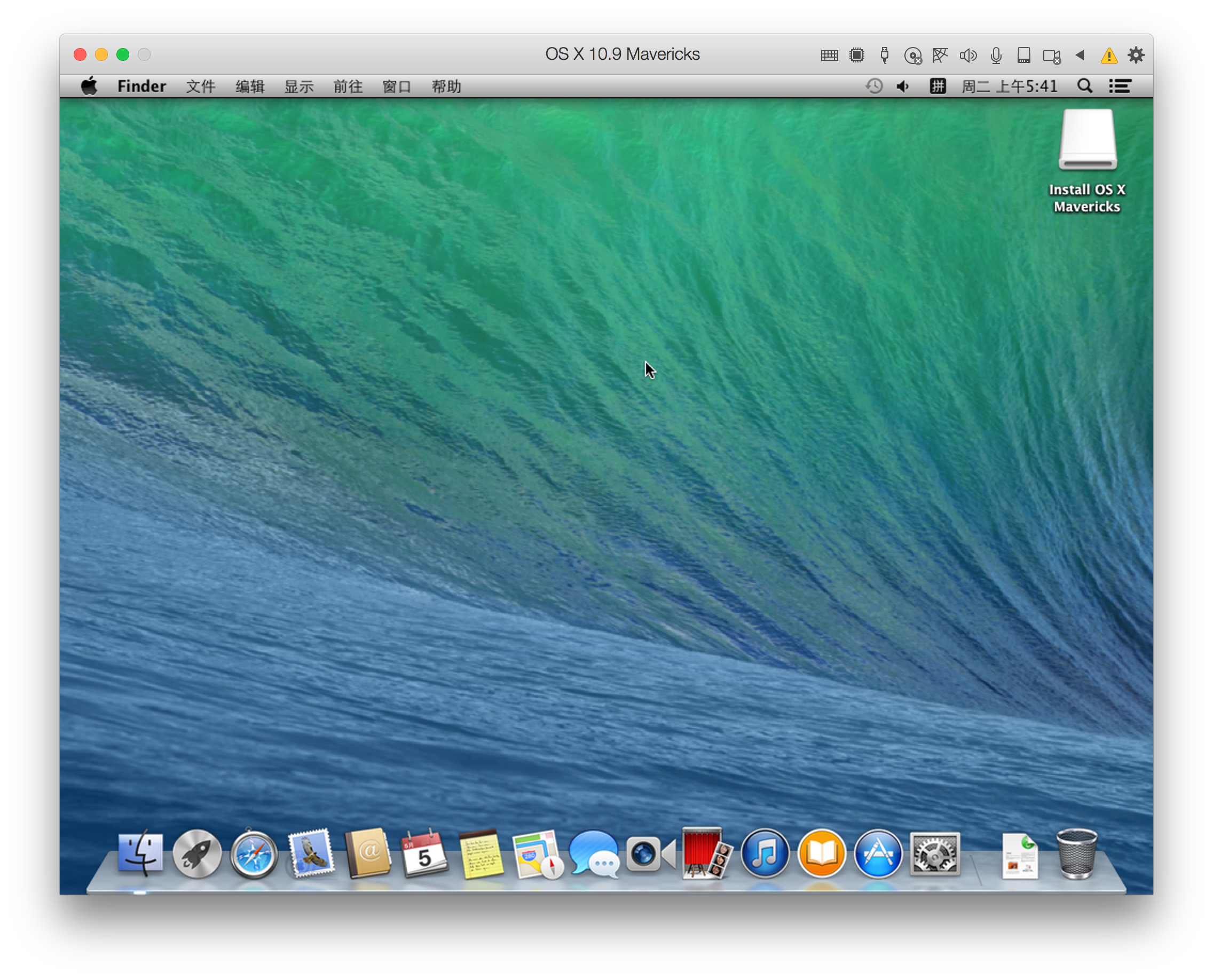
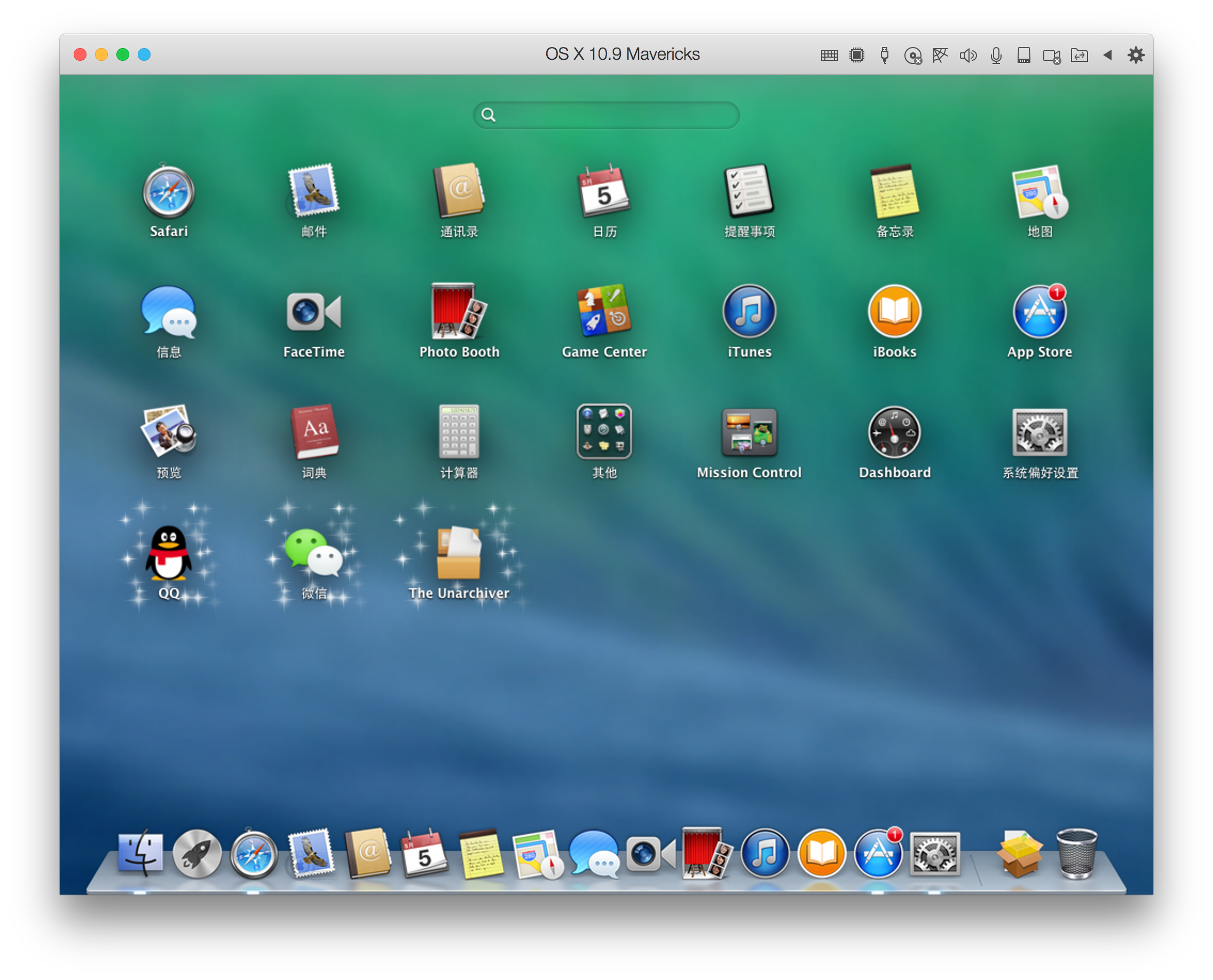
⬆️新安装应用会有biling✨biling✨的效果
可以在App Store安装旧版应用(首先要已购买,什么时候获取的都行)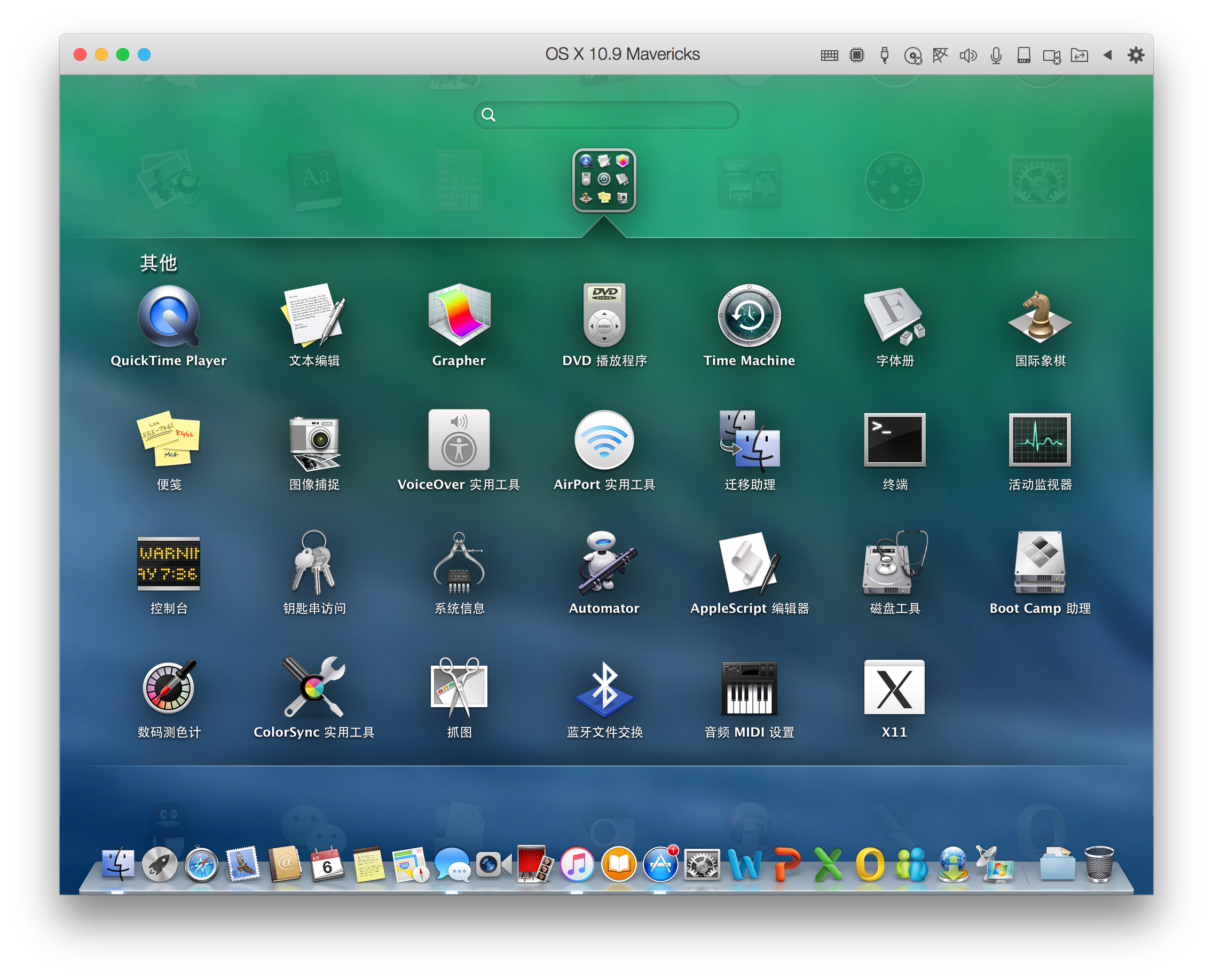
⬆️应用抽屉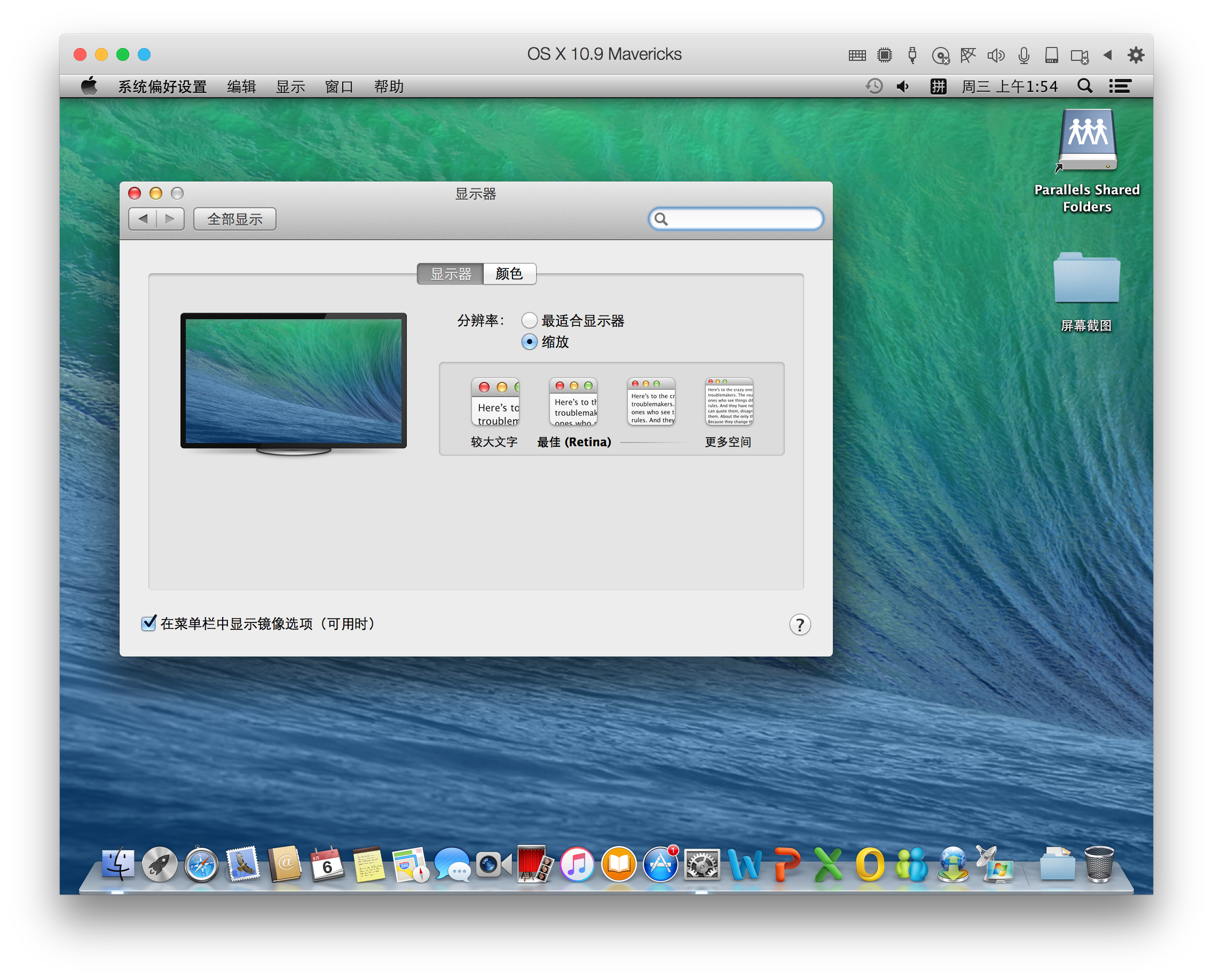
⬆️可能是第一个支持HIDPI的系统吧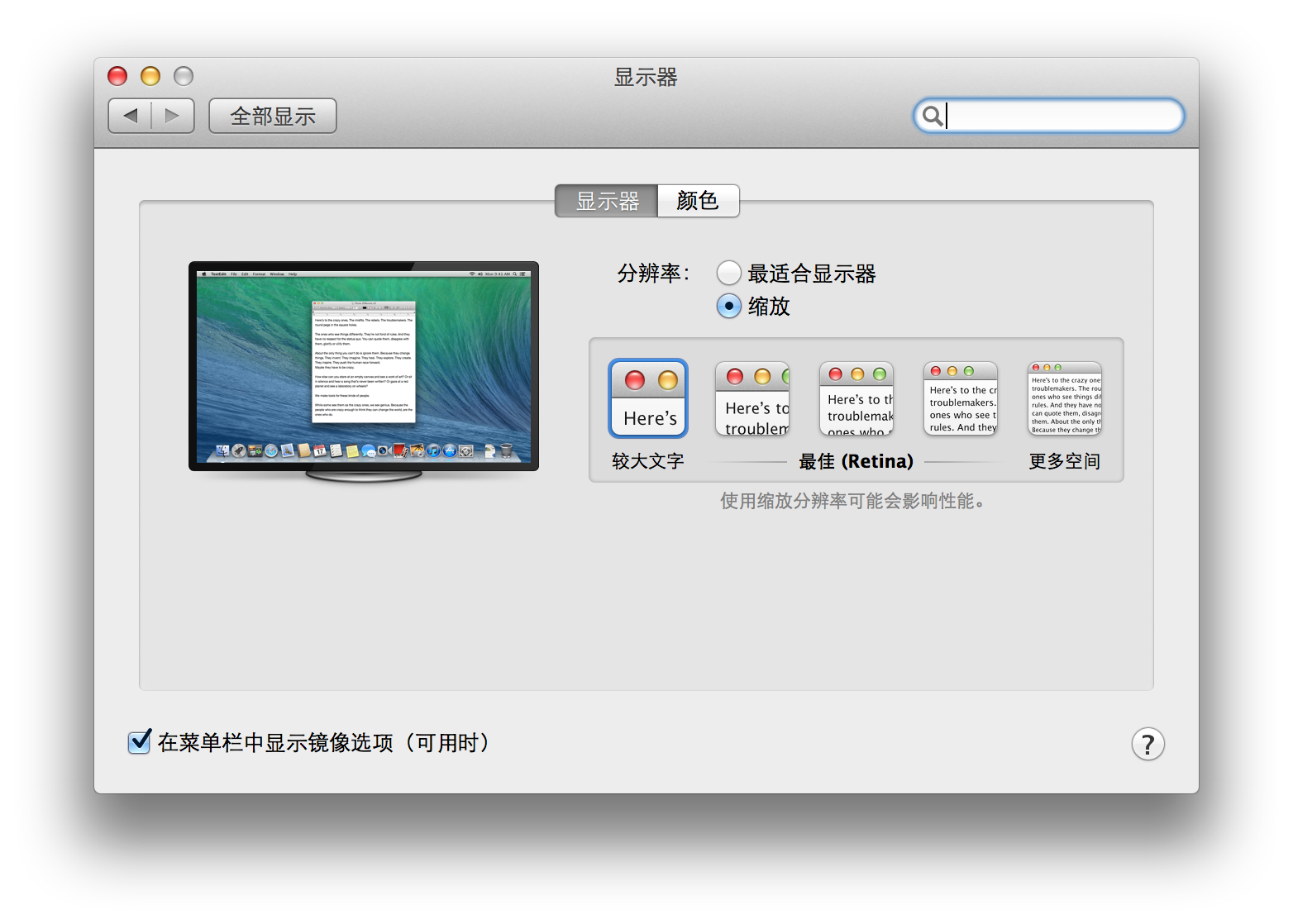
⬆️缩放到最大依然细腻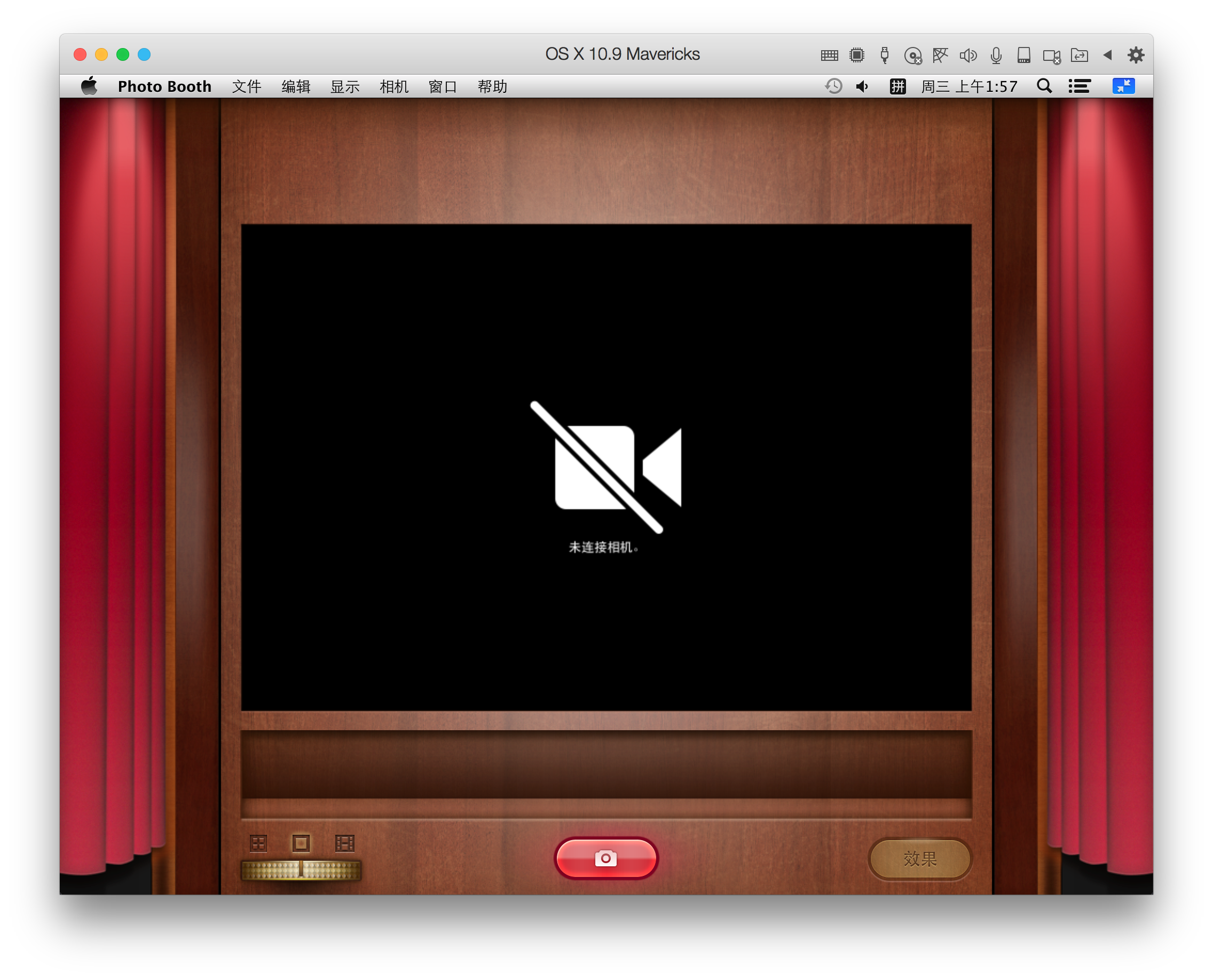
⬆️厚重的拟物,爱了
⬆️iTunes更新完界面就和新版界面一样了,之前的界面有种回到了小时候的感觉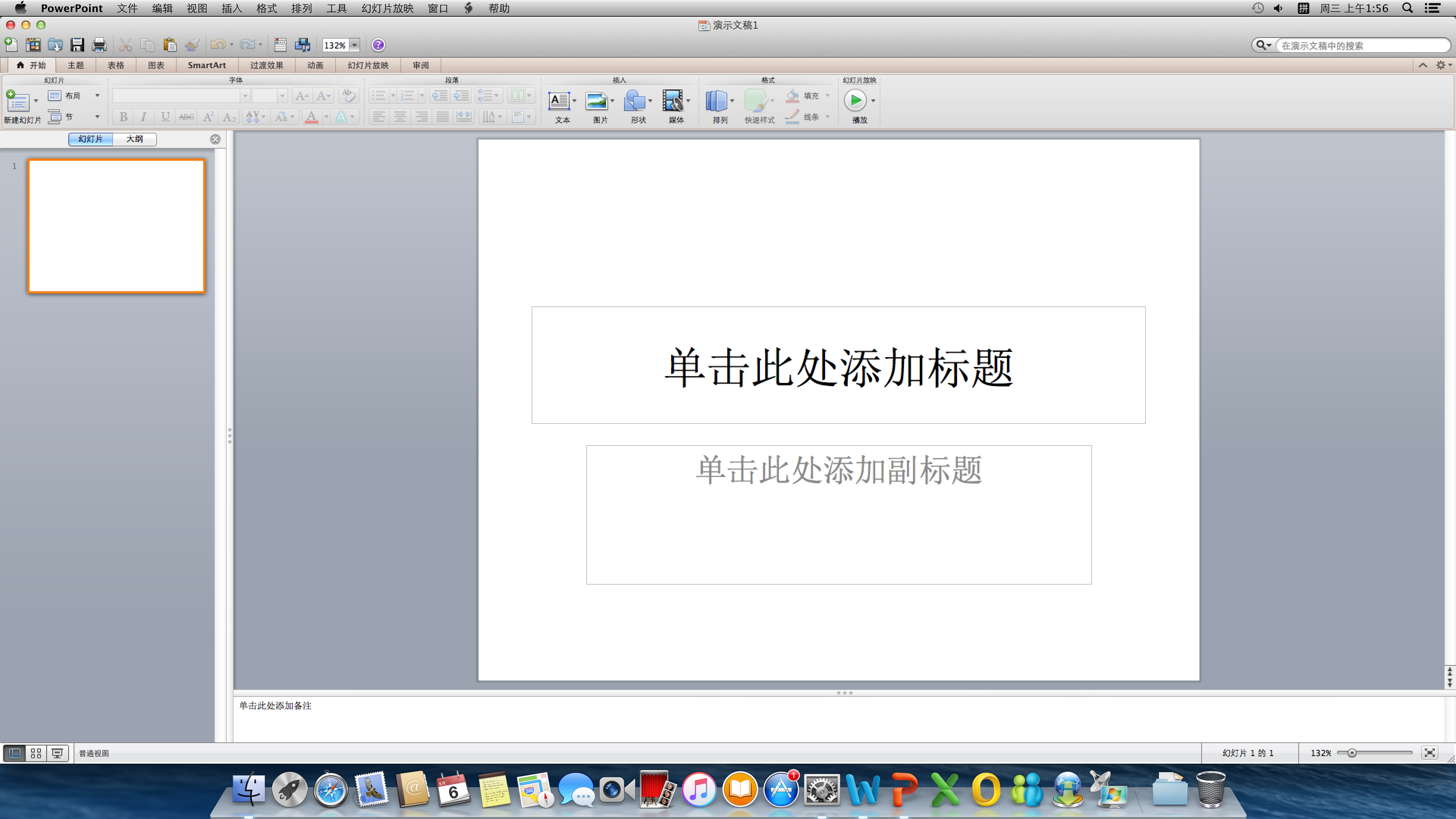
⬆️安装的Office 2011sp1还不支持高分辨率,相比系统界面有点糊
两张大图
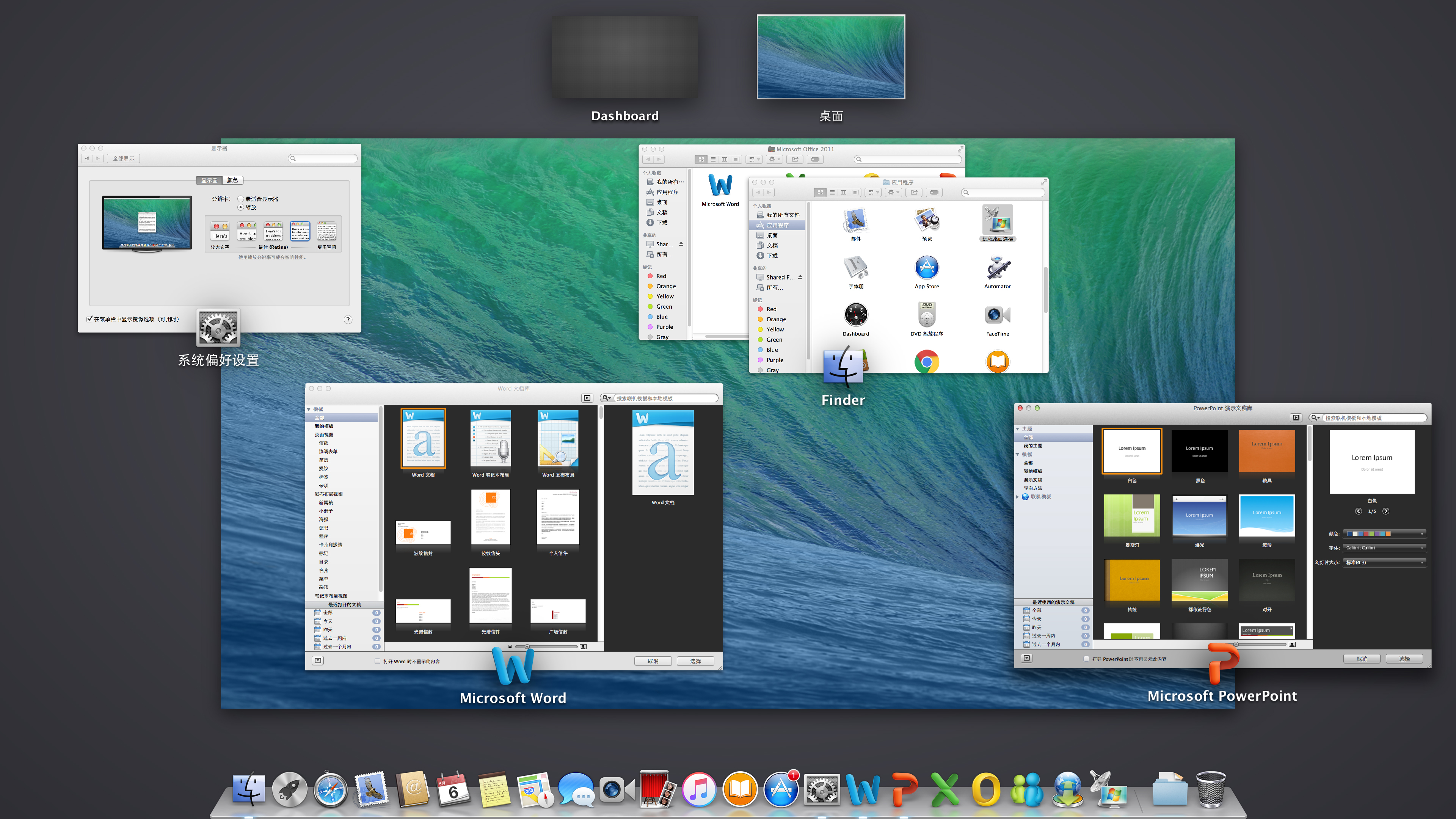
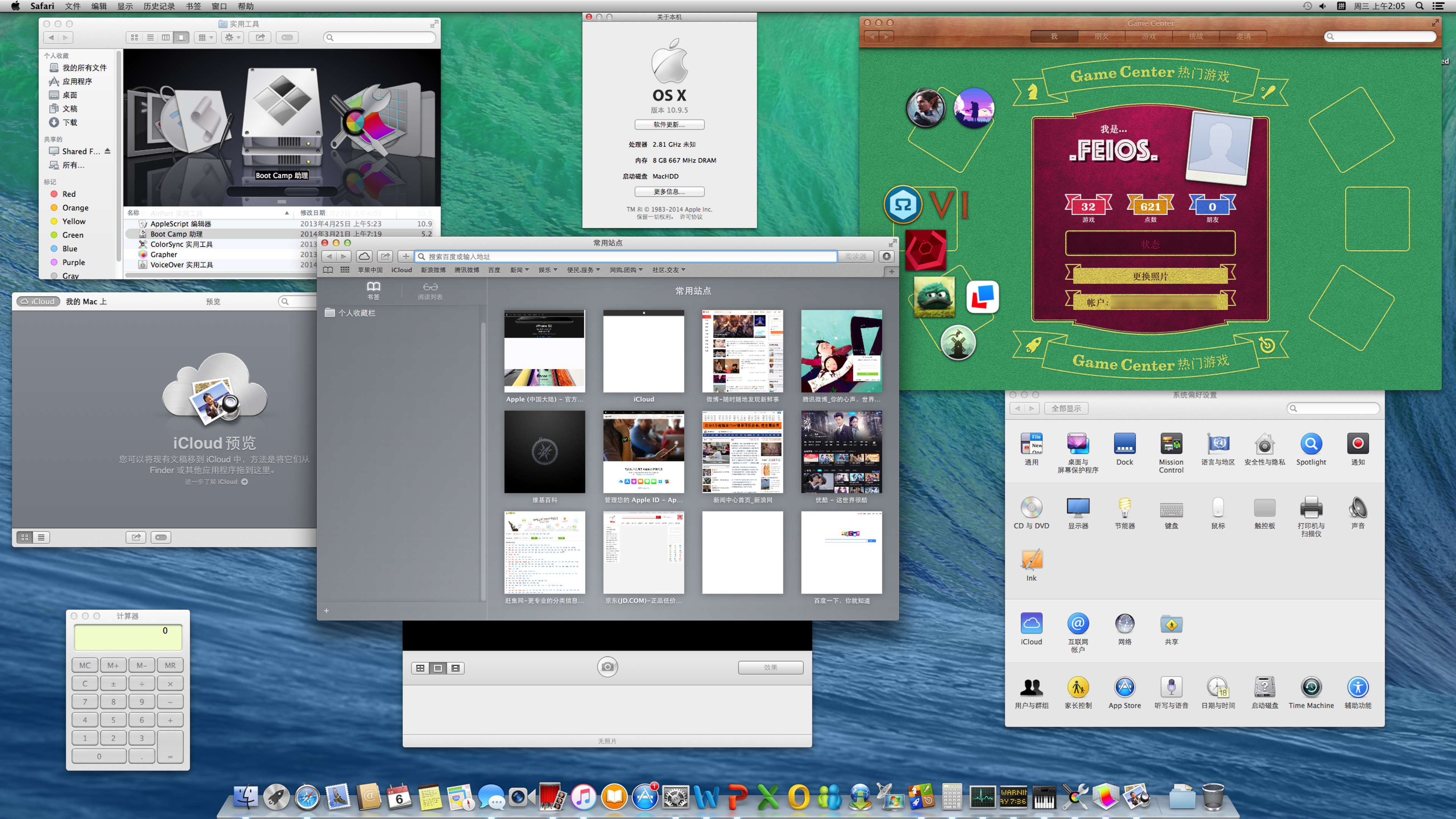
窗口截图
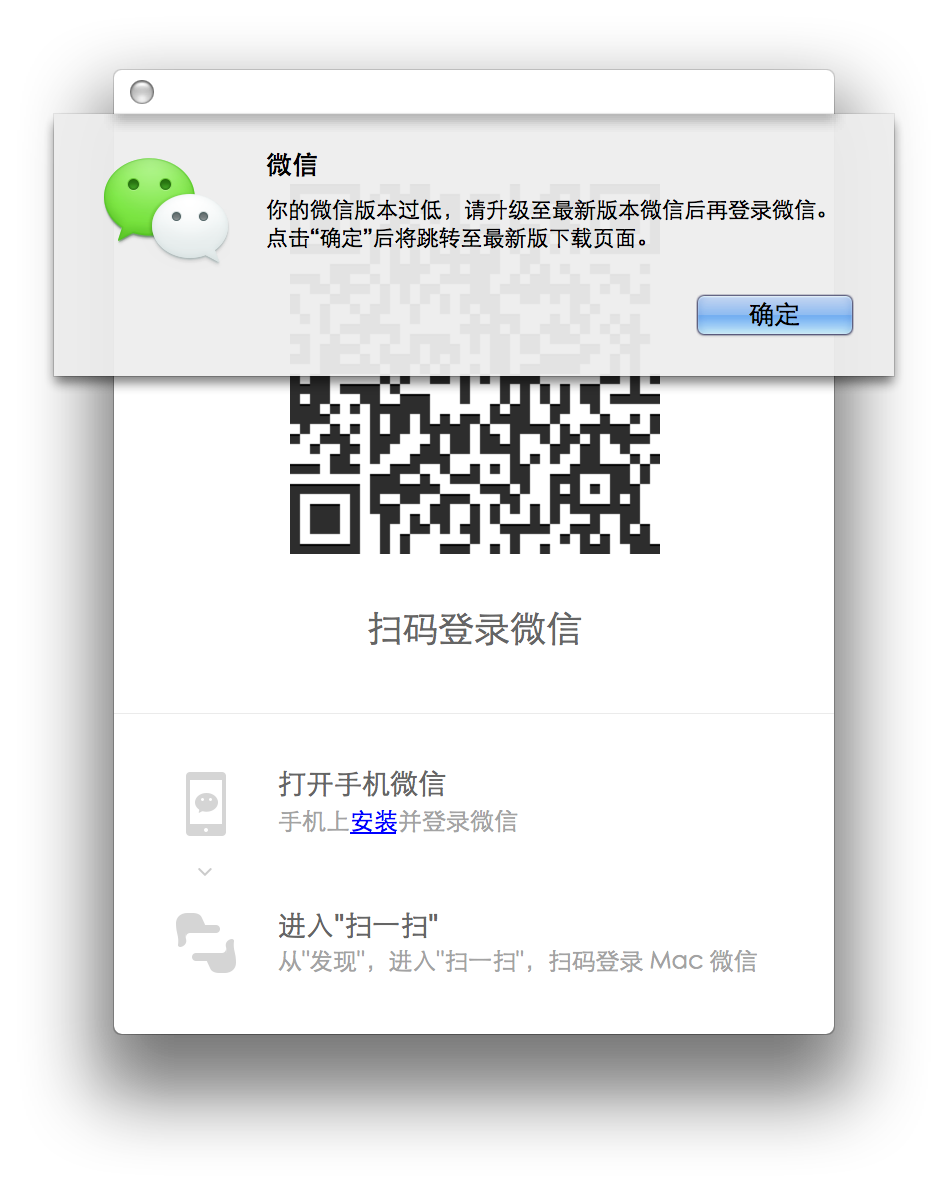
⬆️微信已经无法登录
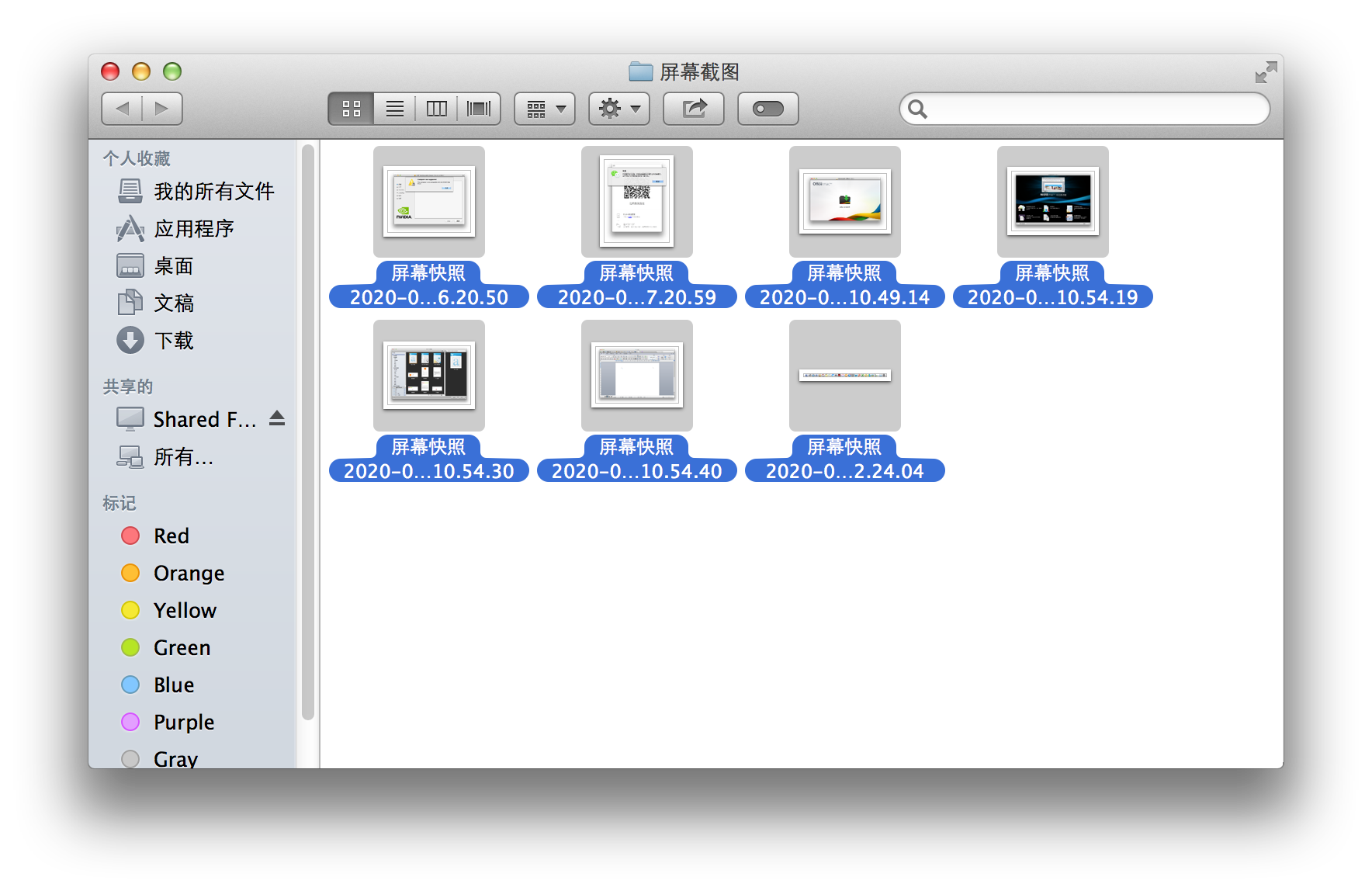
⬆️张扬的圆角,后续版本减弱了弧度,但依然有吸附的效果
这样的Office界面,你打几分?